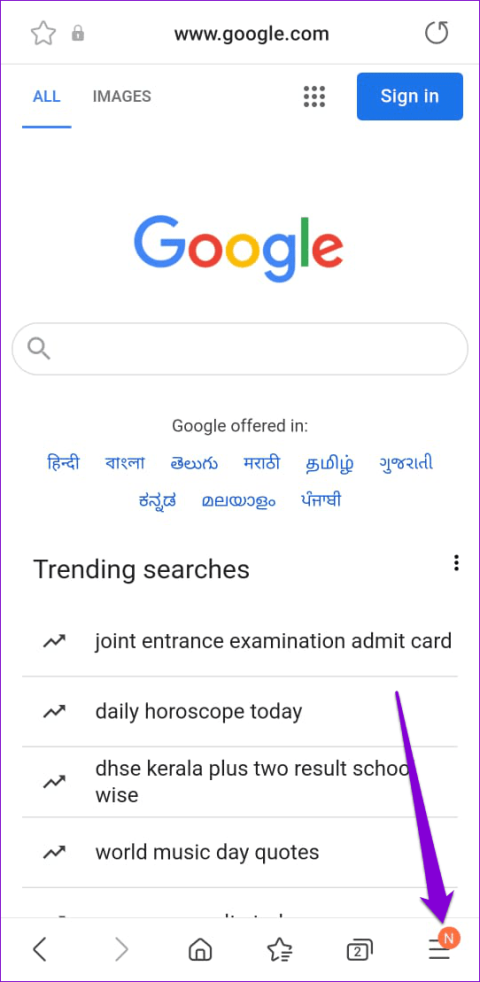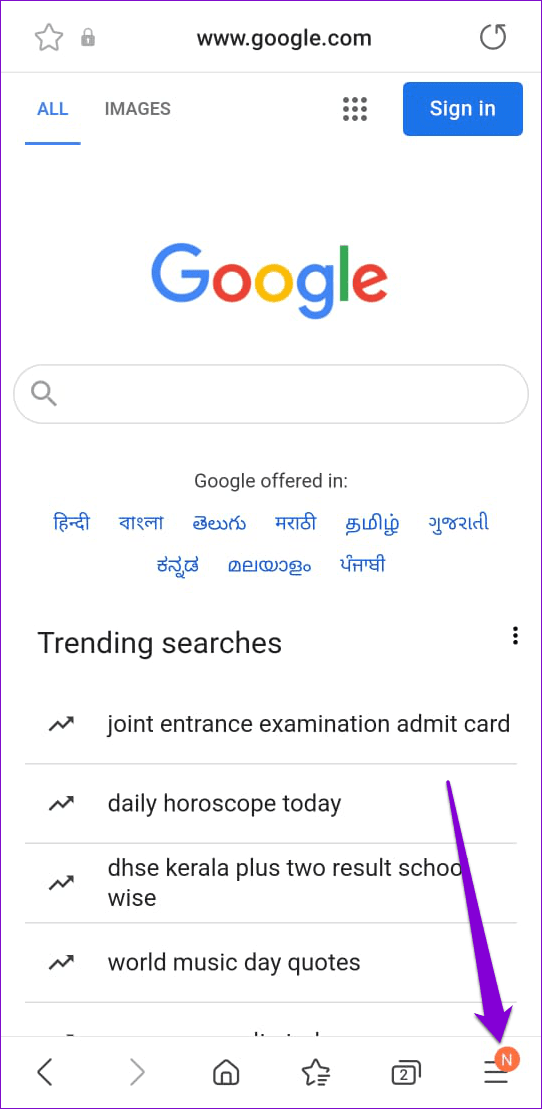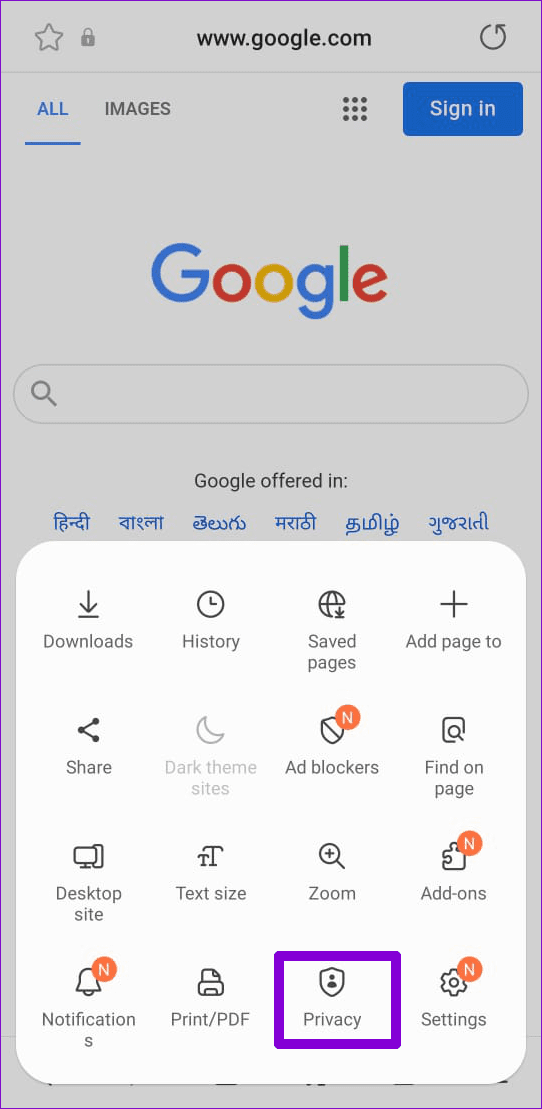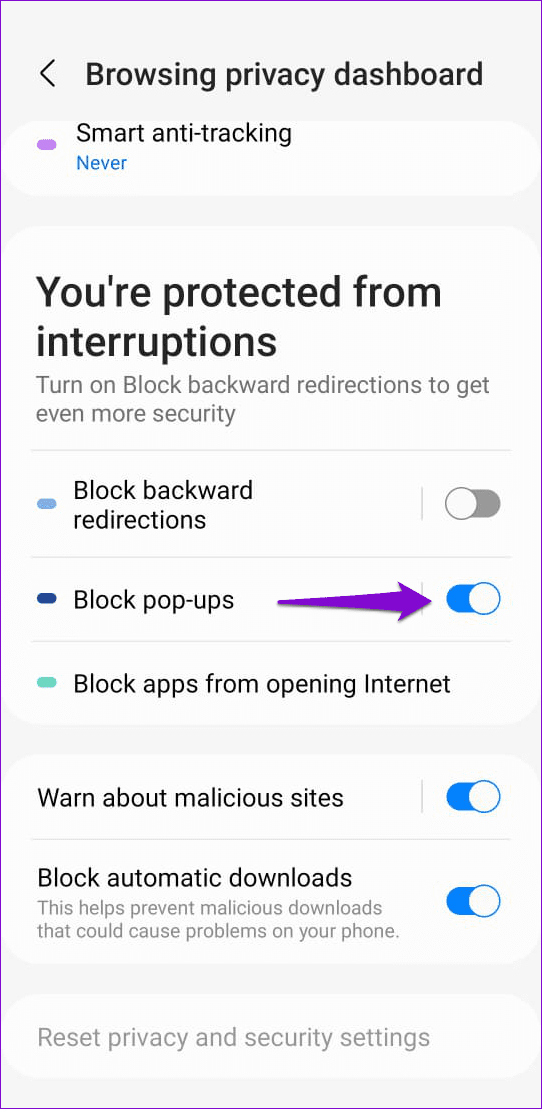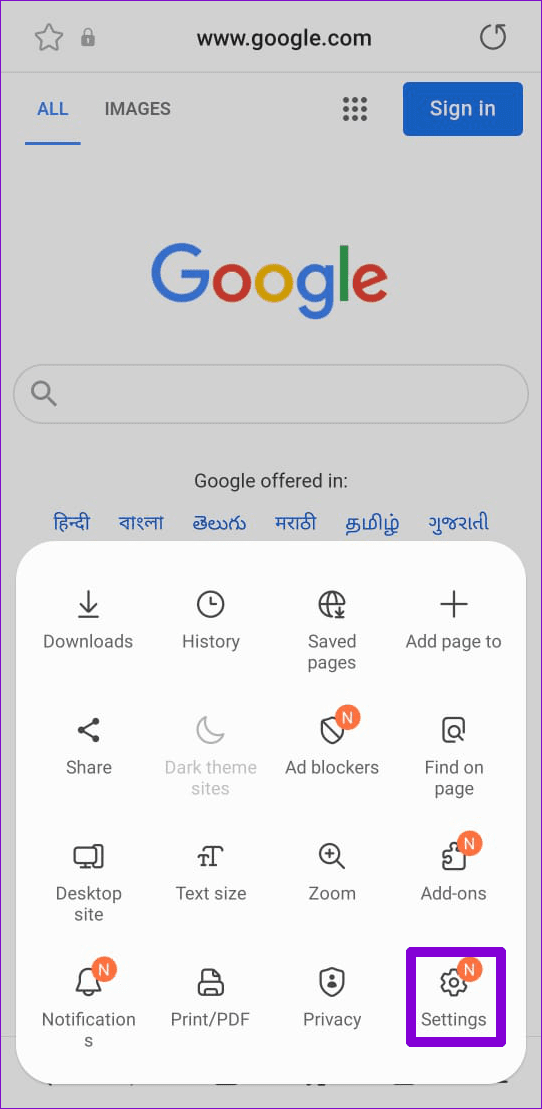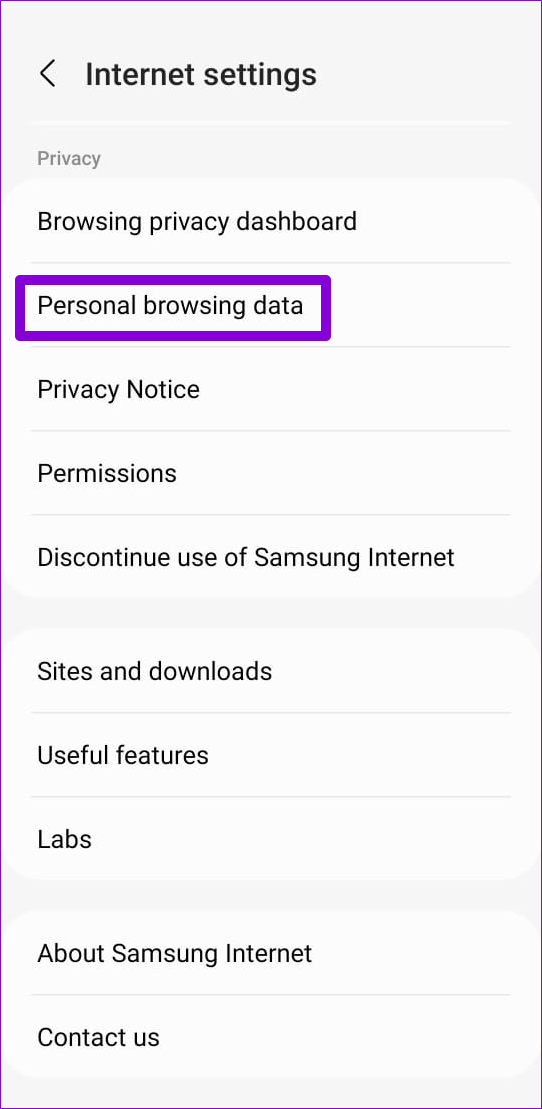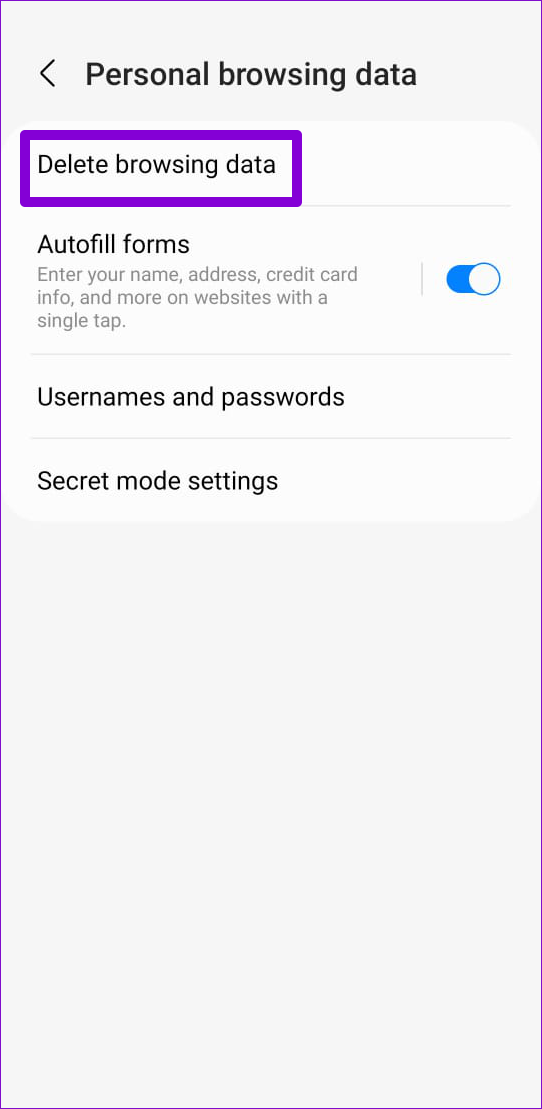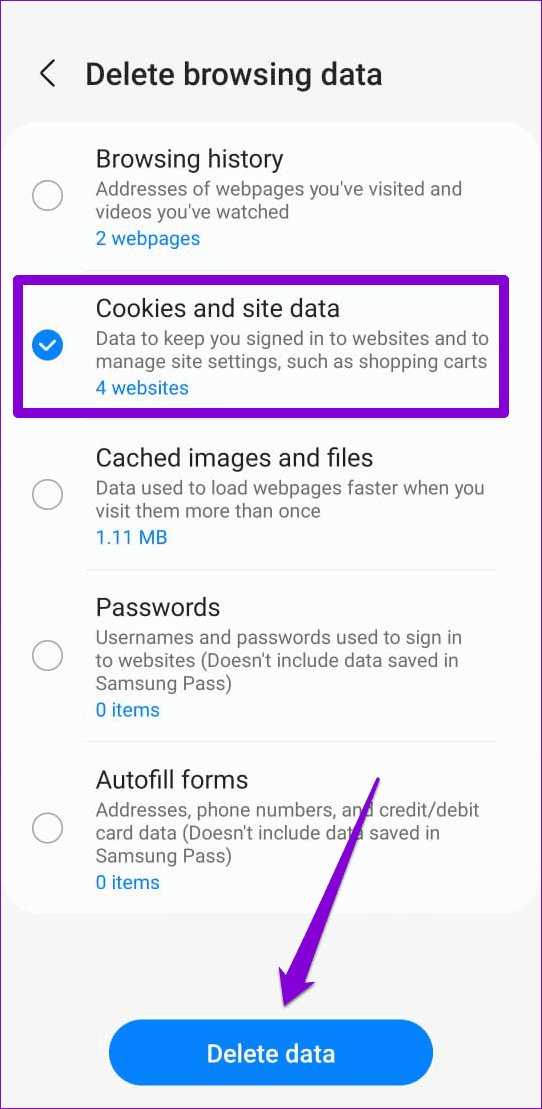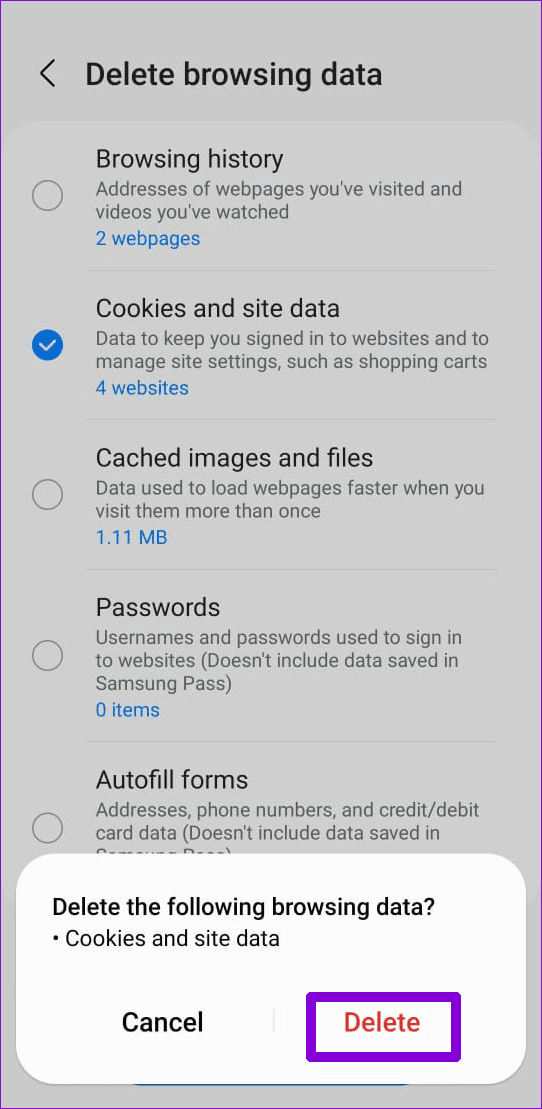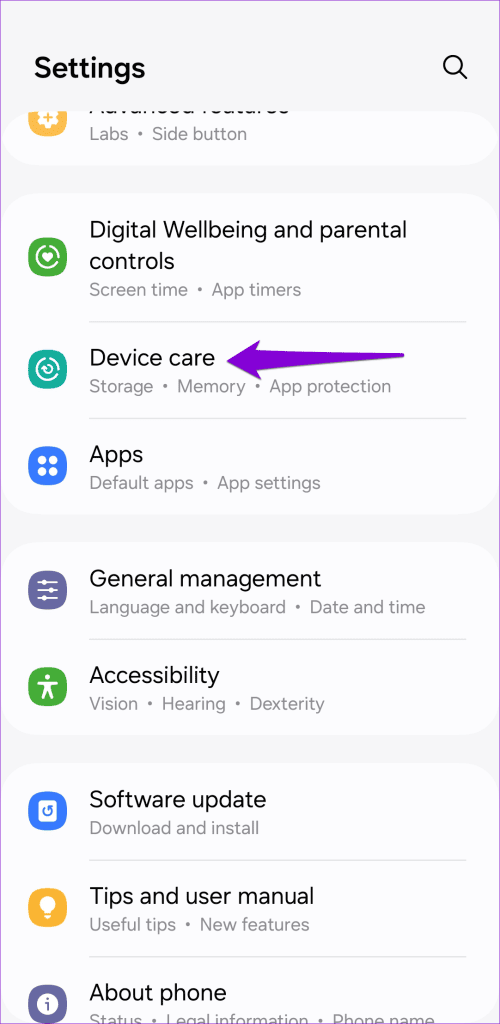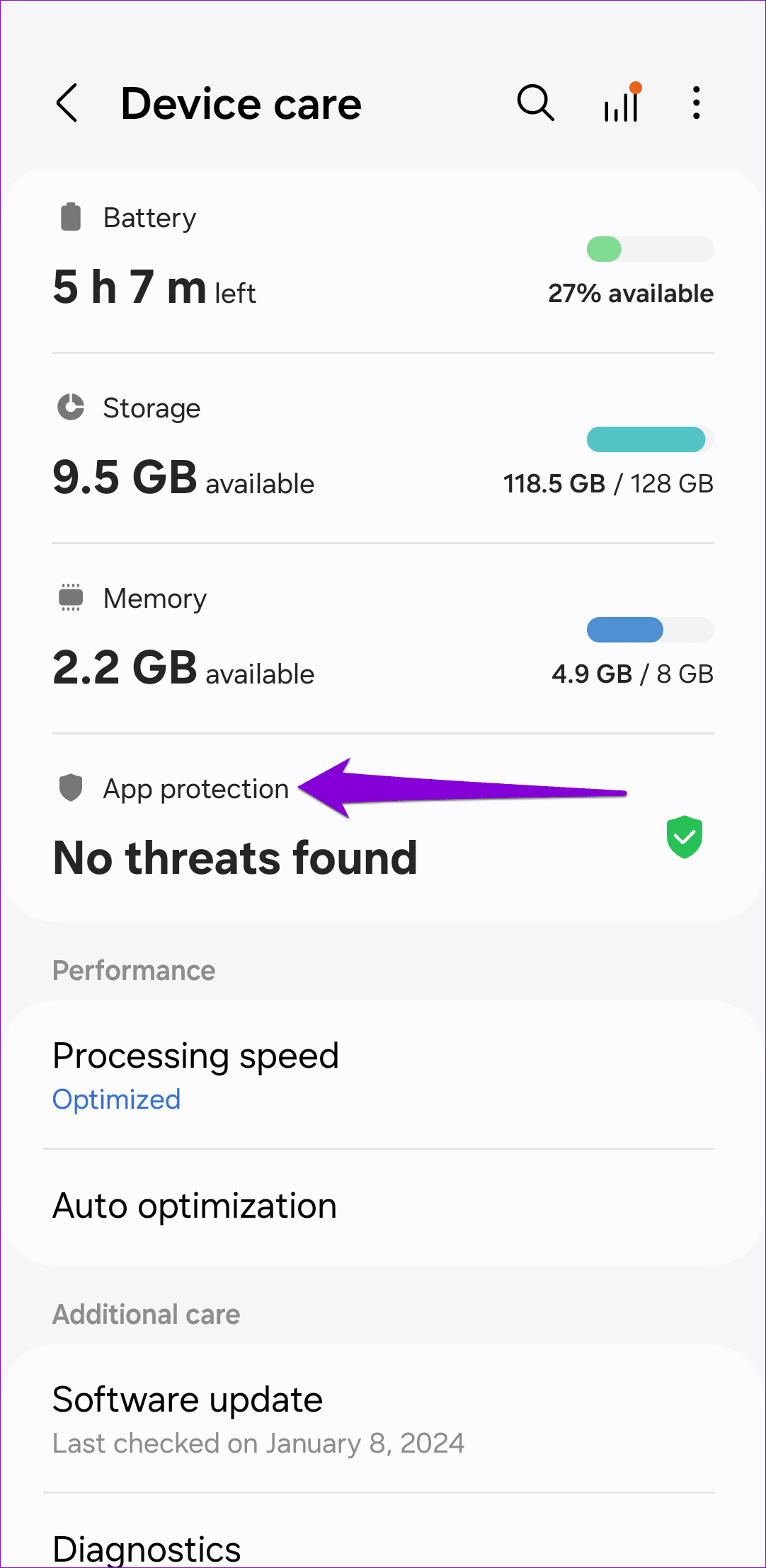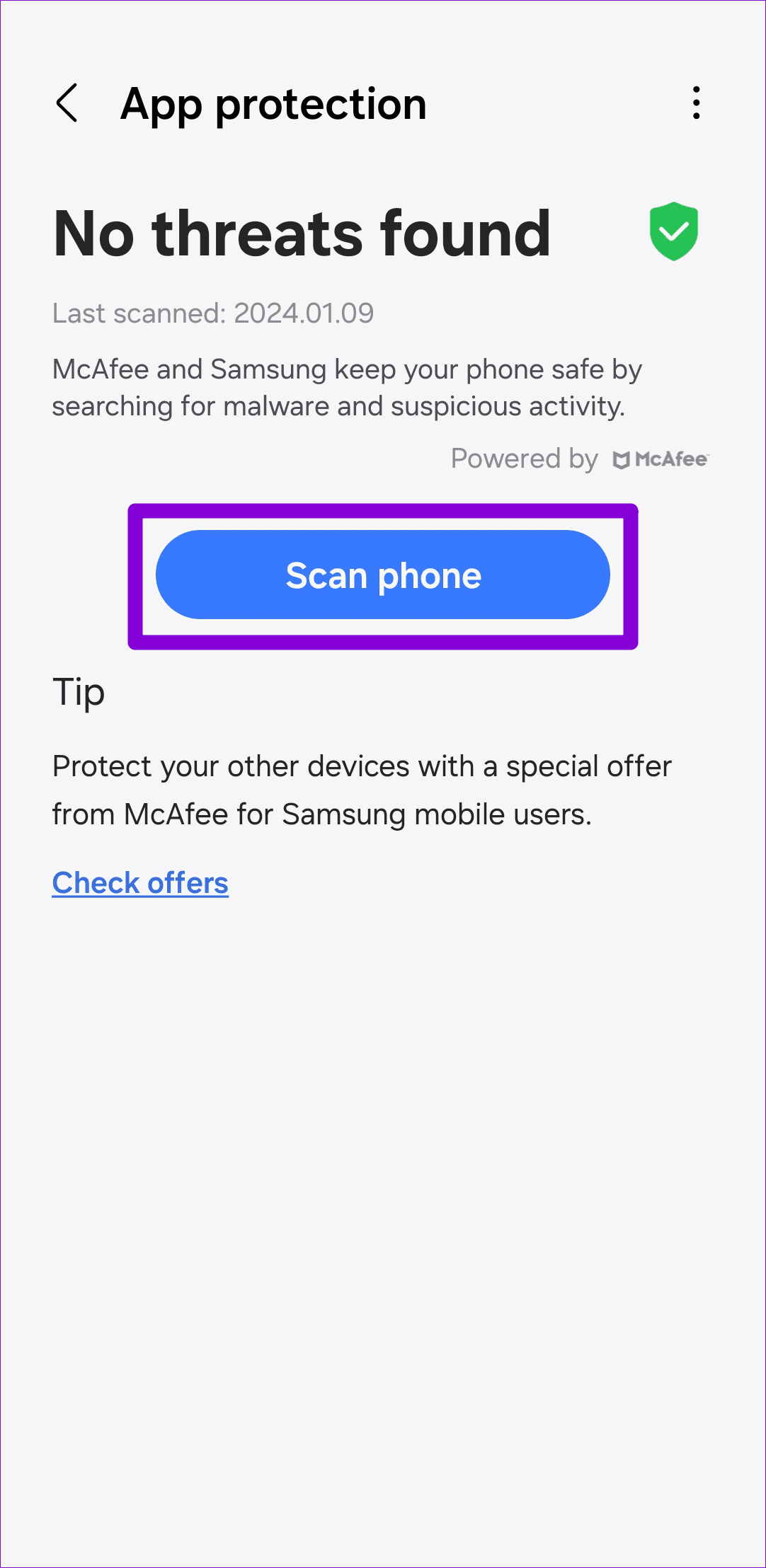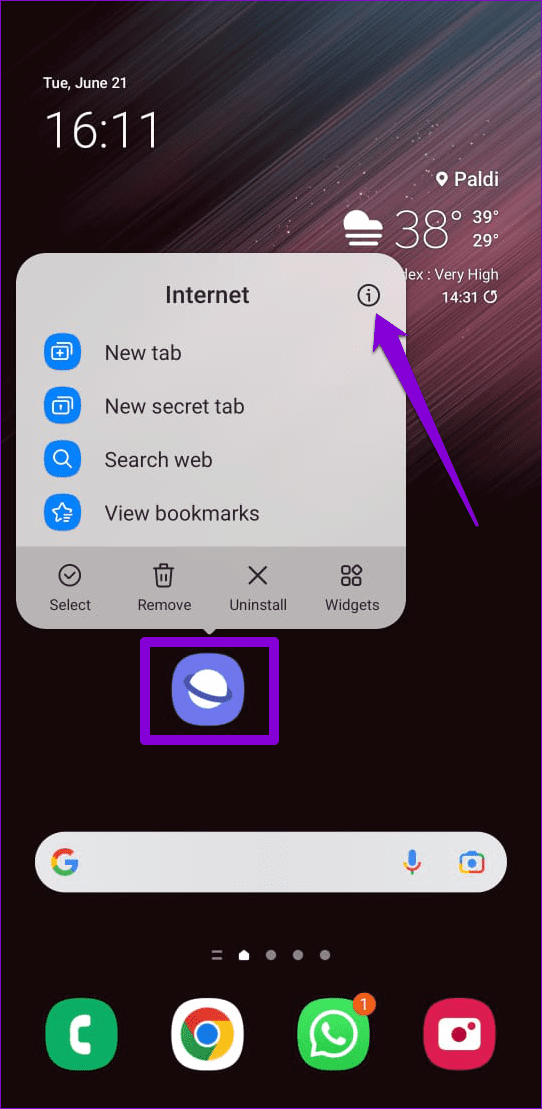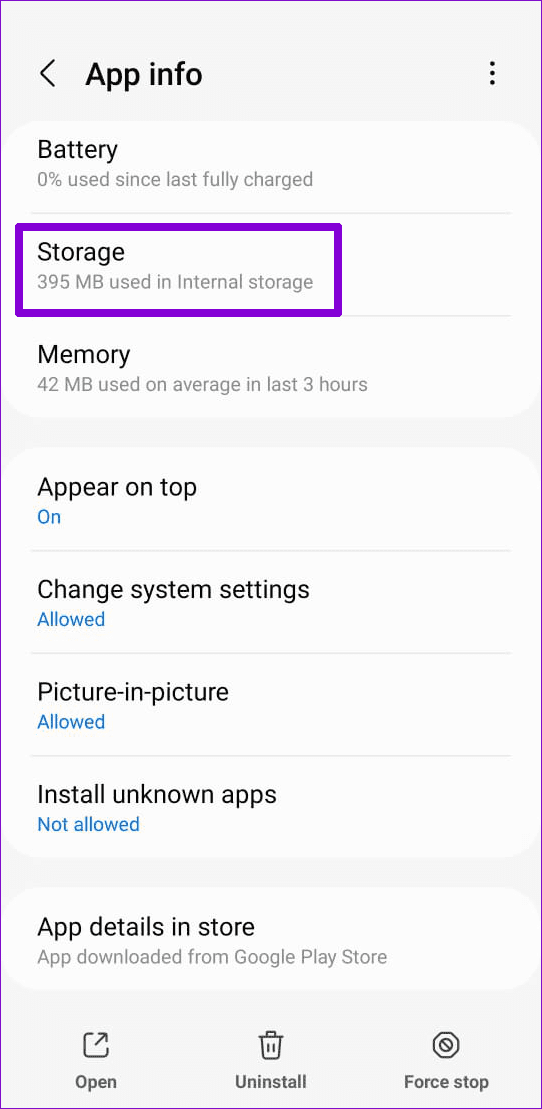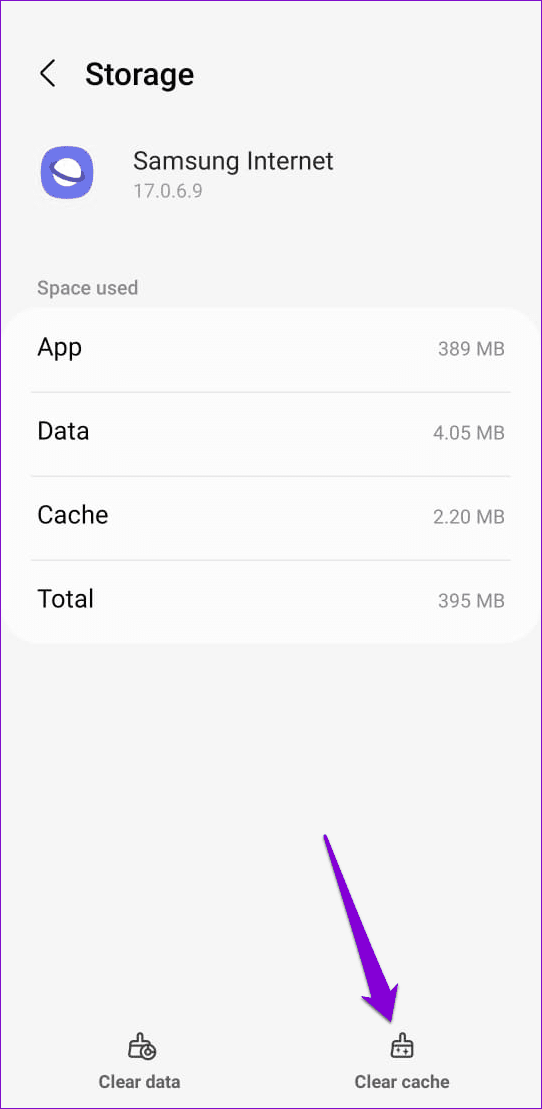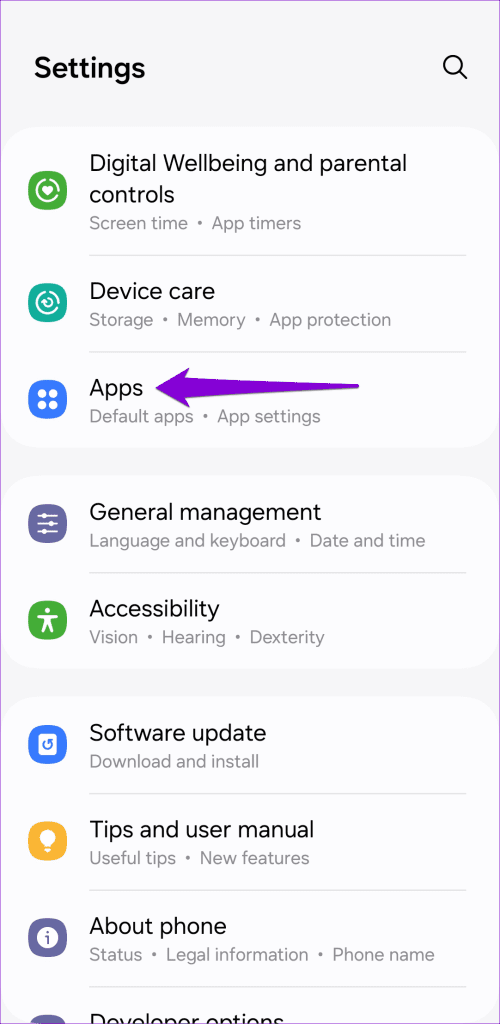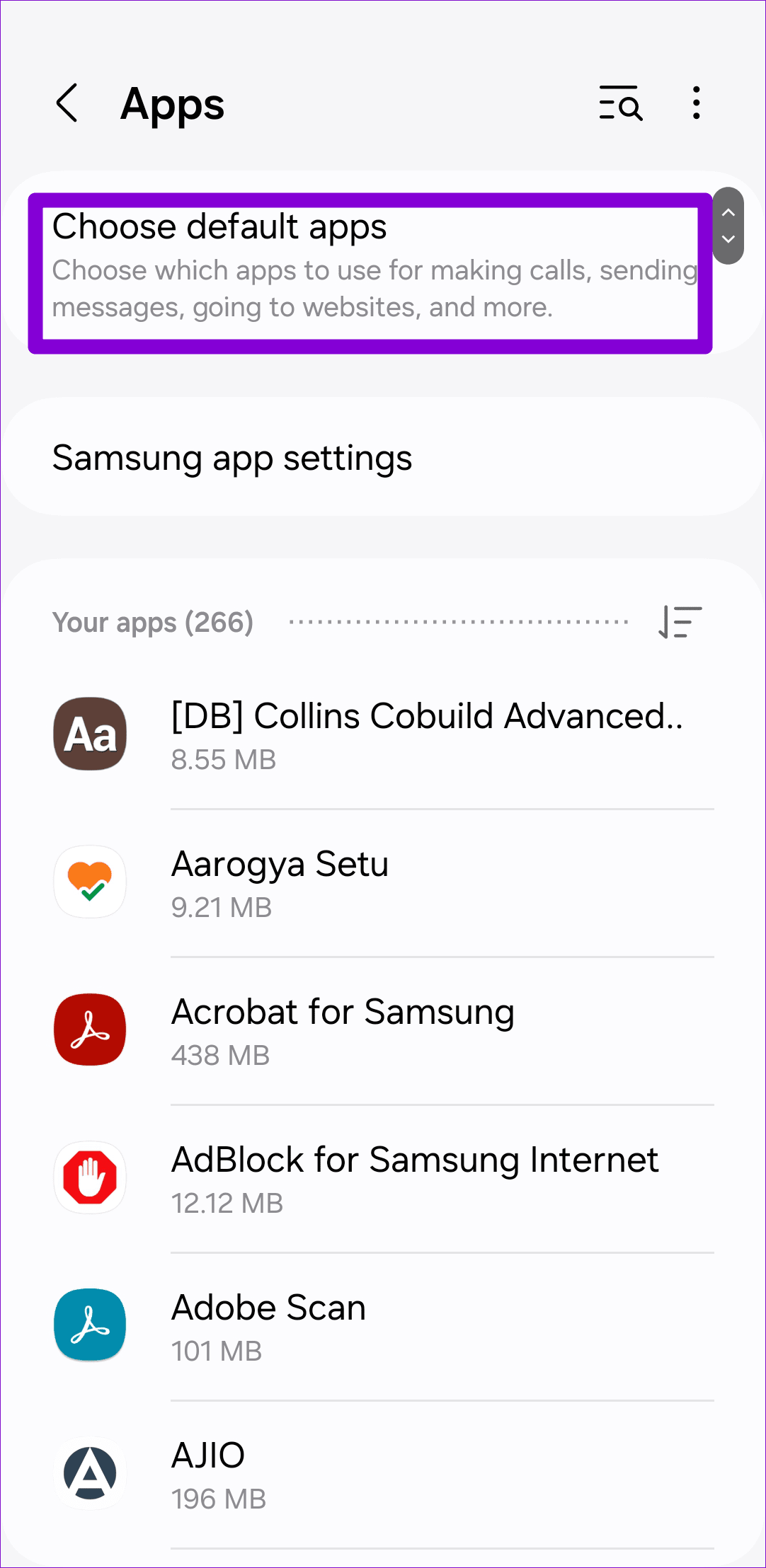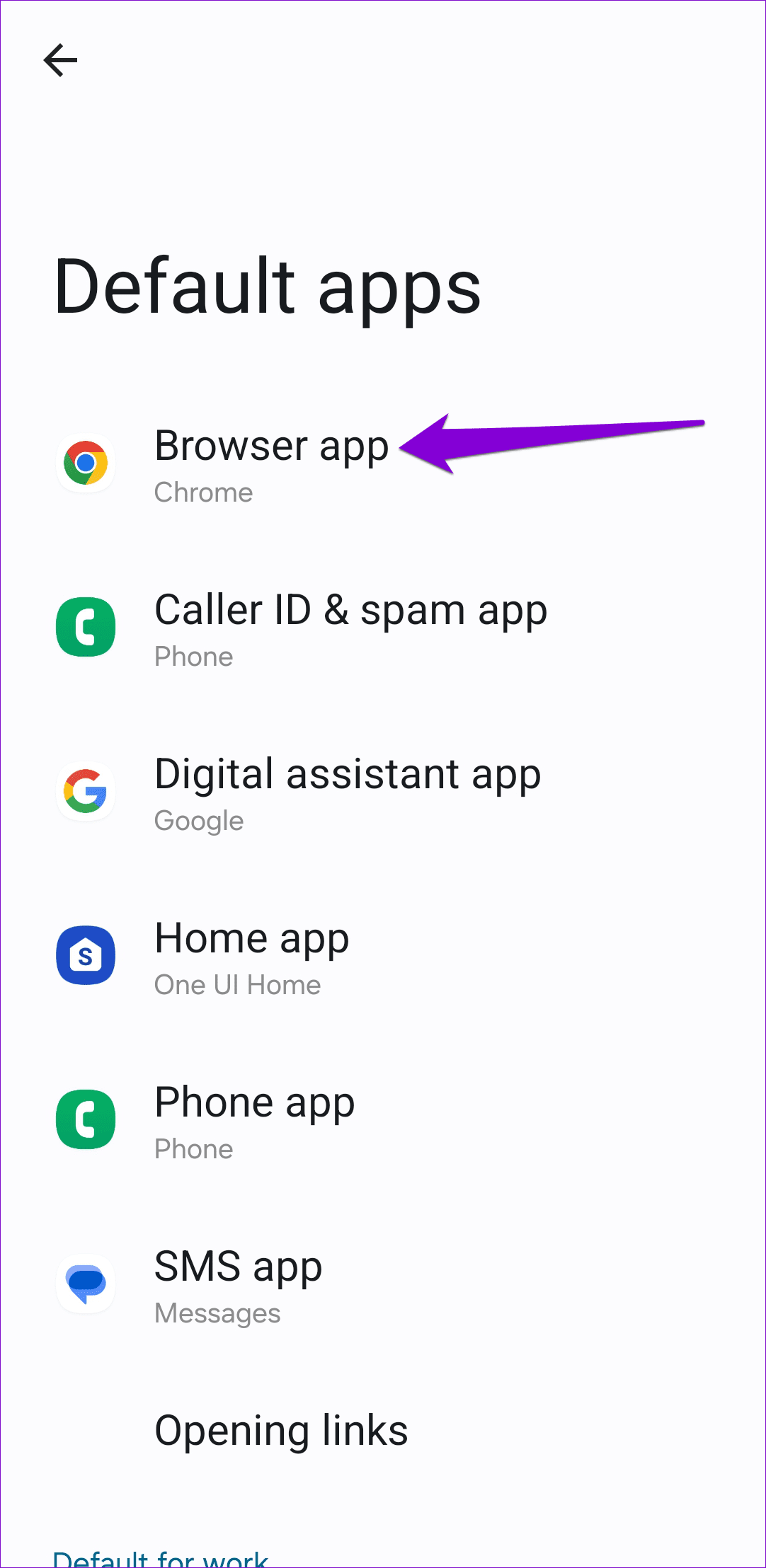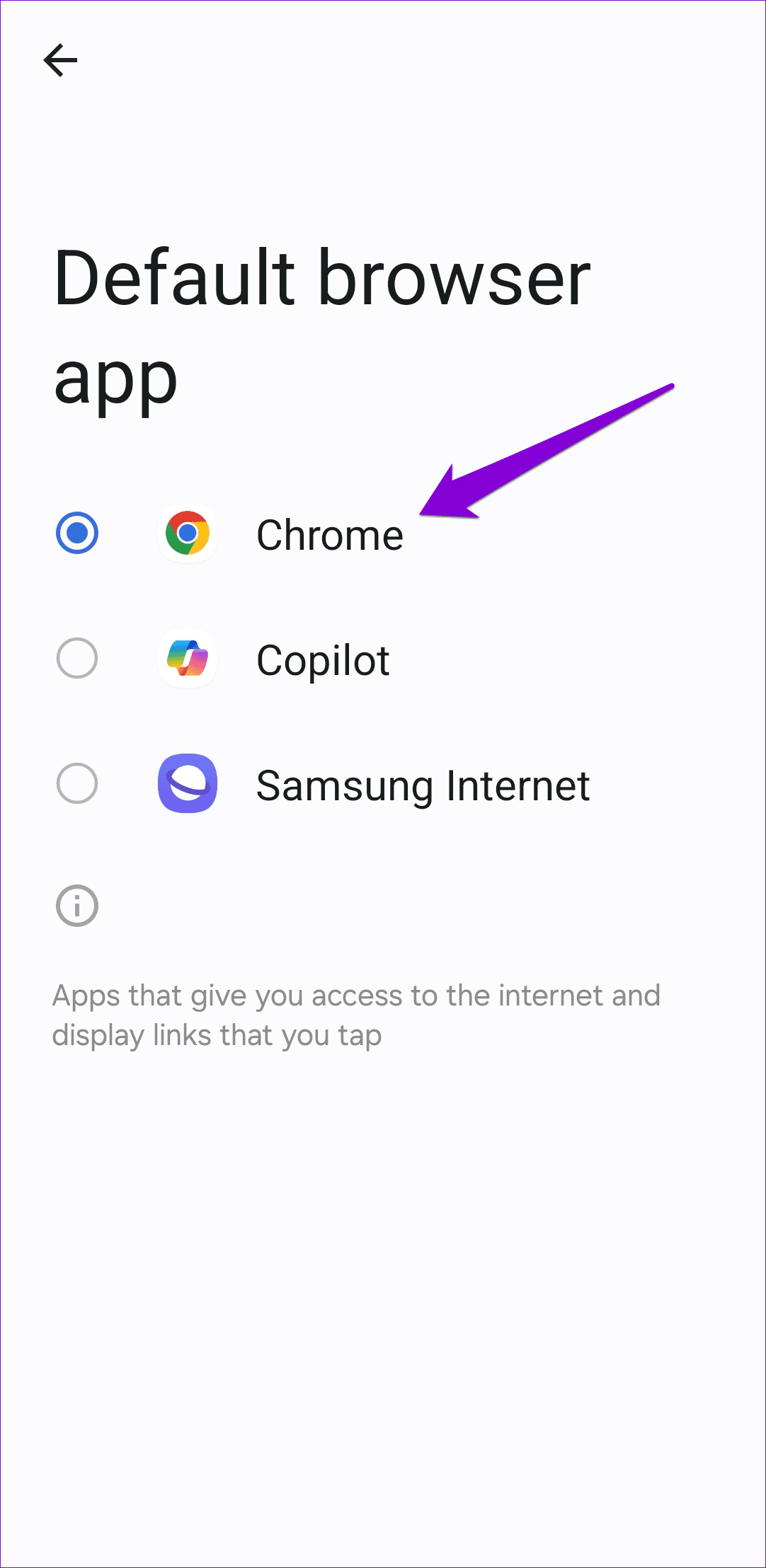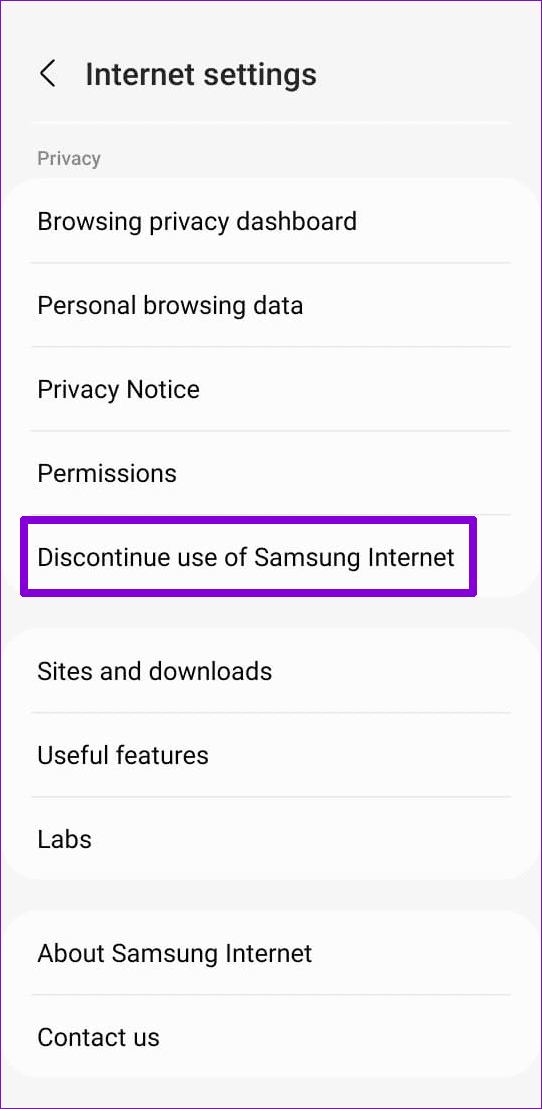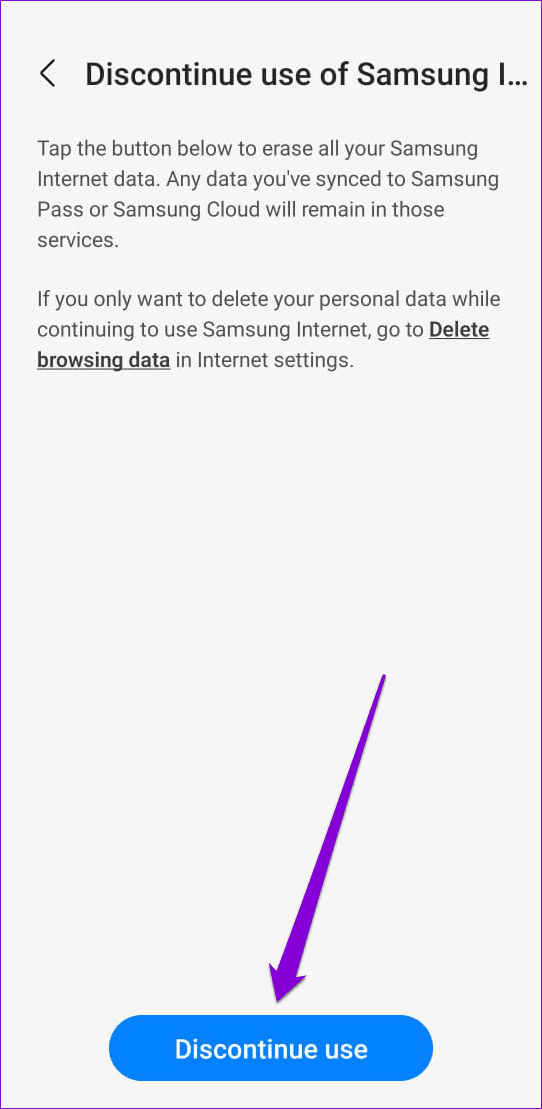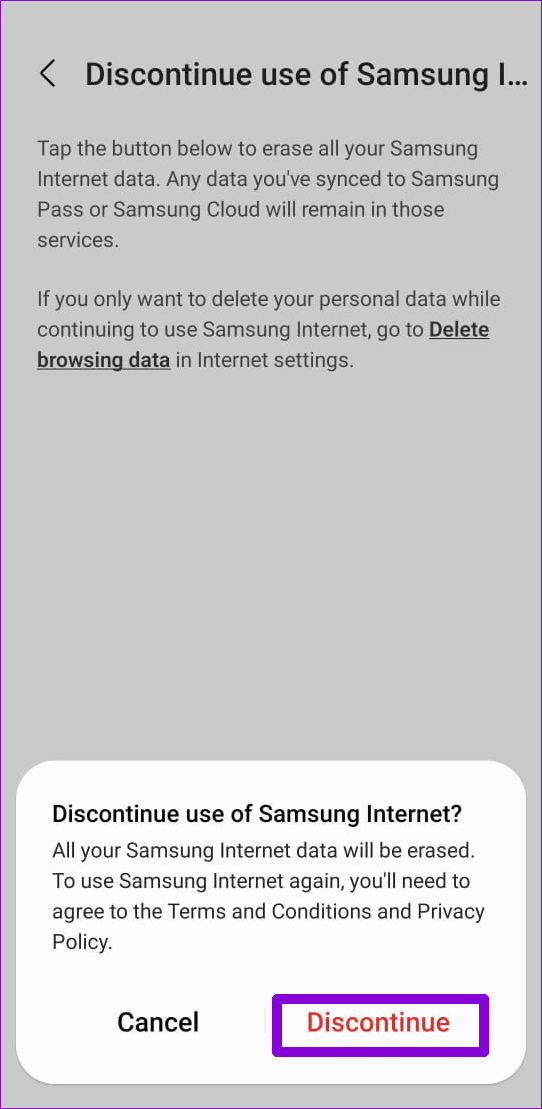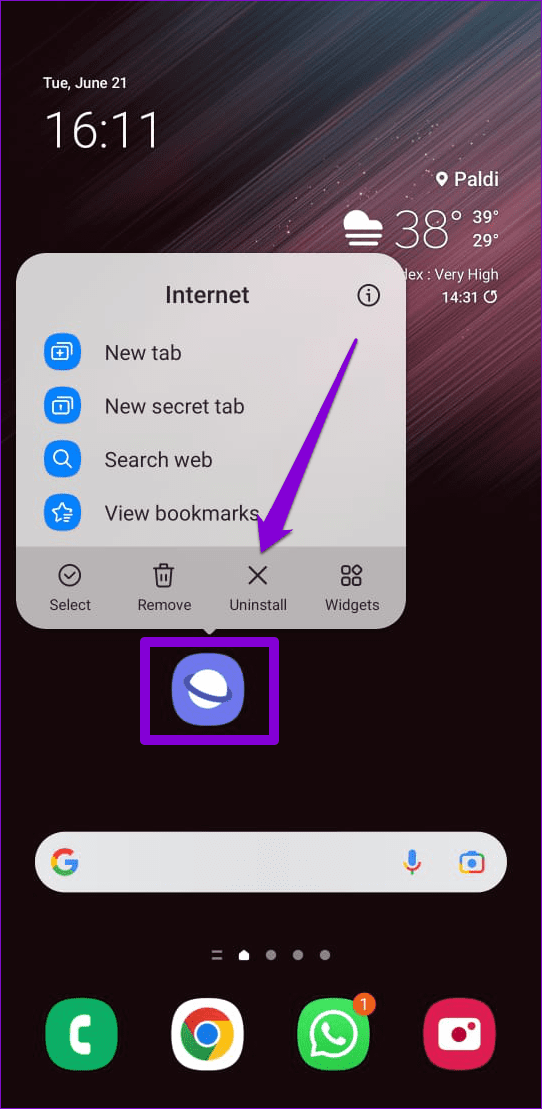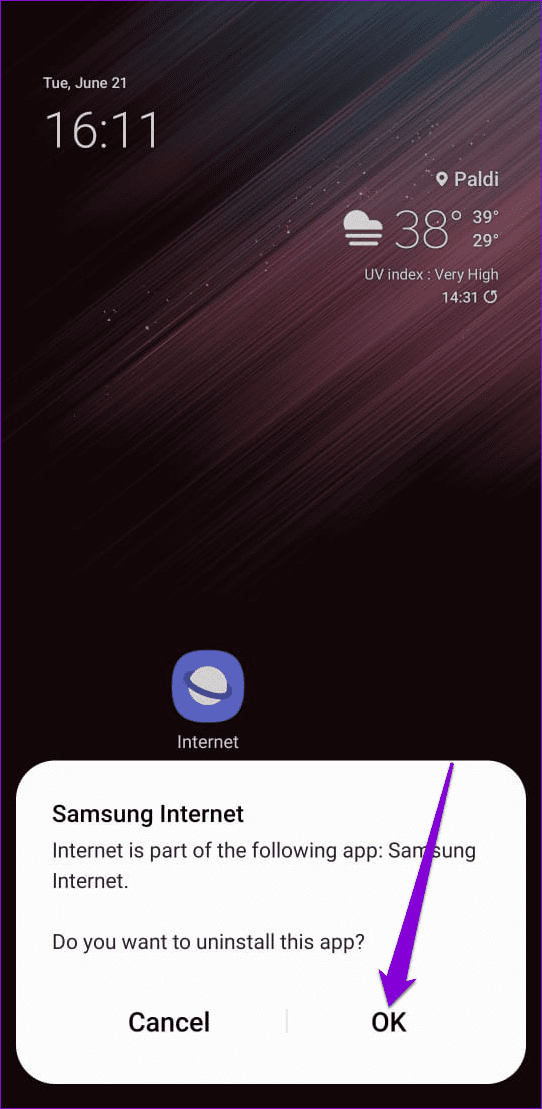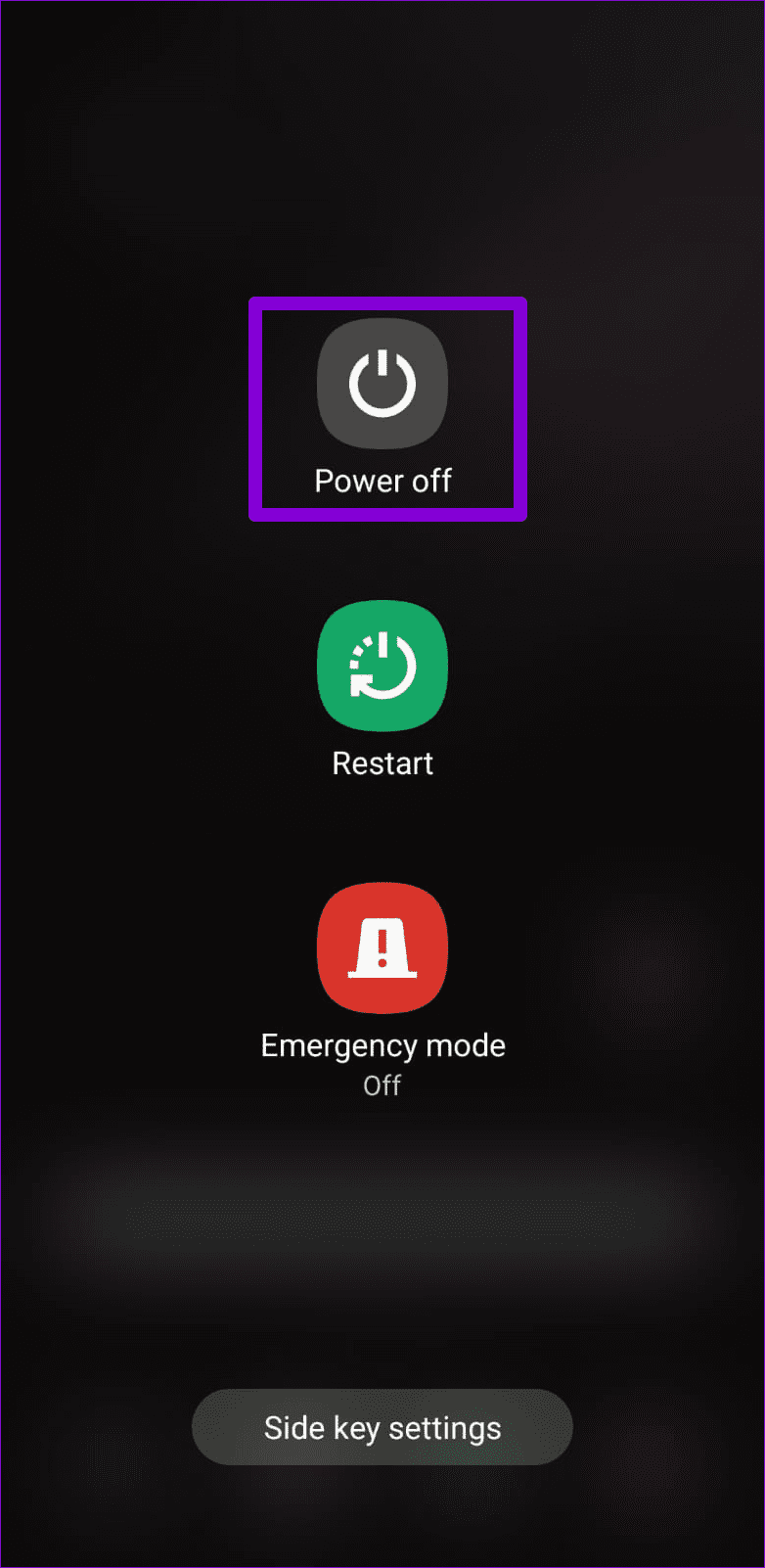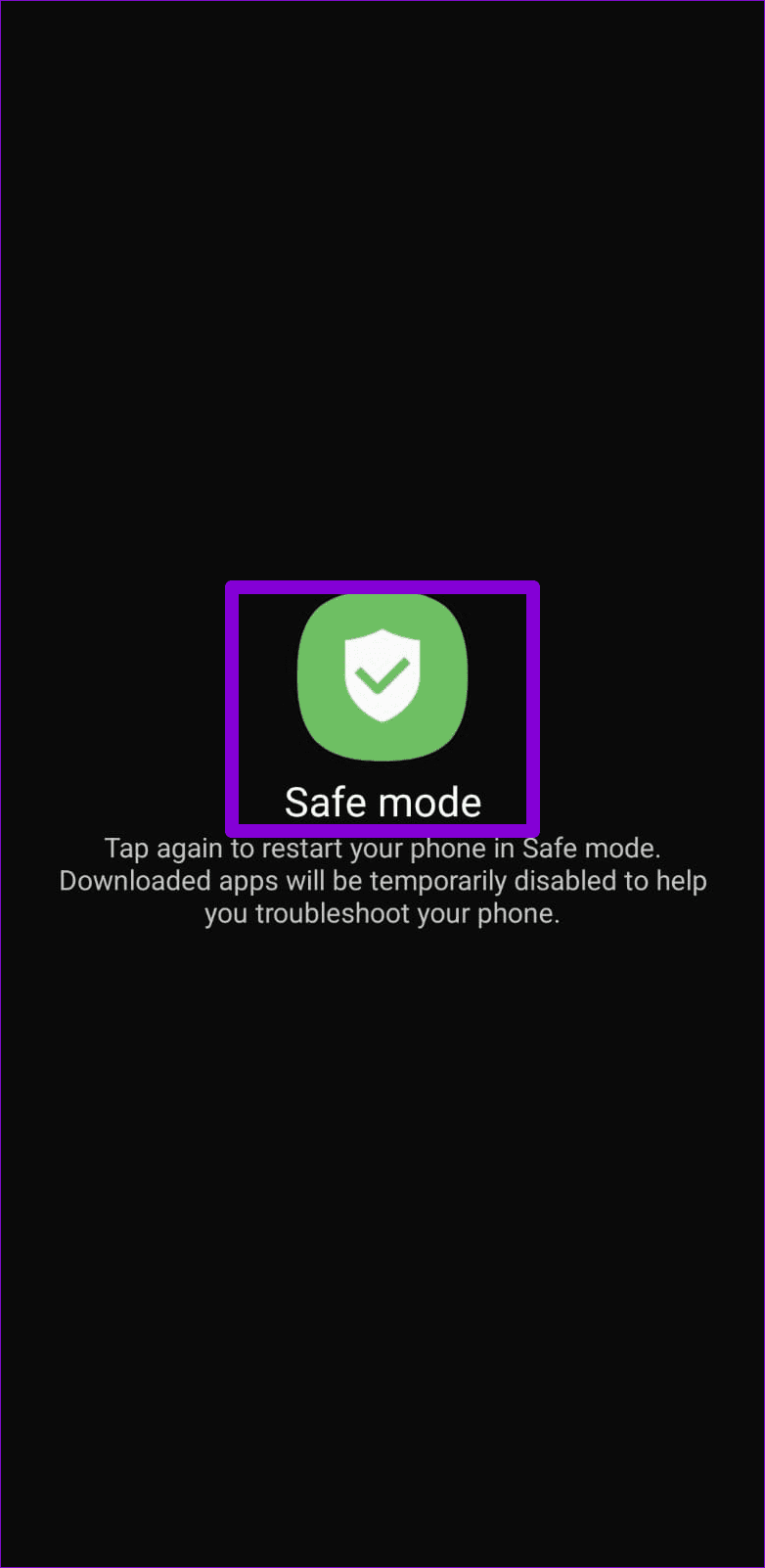Heb je ooit gemerkt dat je door taken op je Galaxy-telefoon navigeerde, om vervolgens onverwachts te worden onderbroken door de aanhoudende weergave van de Samsung-internetbrowser? De constante pop-ups van de Samsung-internetbrowser kunnen niet alleen verwarrend zijn, maar ook uw workflow verstoren. Als u met dit probleem worstelt, kan deze handleiding u helpen.

Dit kan verschillende oorzaken hebben, variërend van corrupte gegevens tot malware-infecties. In deze handleiding leiden we u door enkele effectieve oplossingen die u zullen helpen het probleem voorgoed op te lossen. Dus laten we eens kijken.
1. Blokkeer pop-ups
Het blokkeren van pop-ups op Samsung Internet is een van de meest effectieve manieren om te voorkomen dat de browser vanzelf opent. Daarom is dit het eerste dat u moet doen.
Stap 1: Open de Samsung-internetbrowser op uw telefoon. Tik op het menupictogram (drie horizontale lijnen) in de rechteronderhoek en selecteer Privacy.
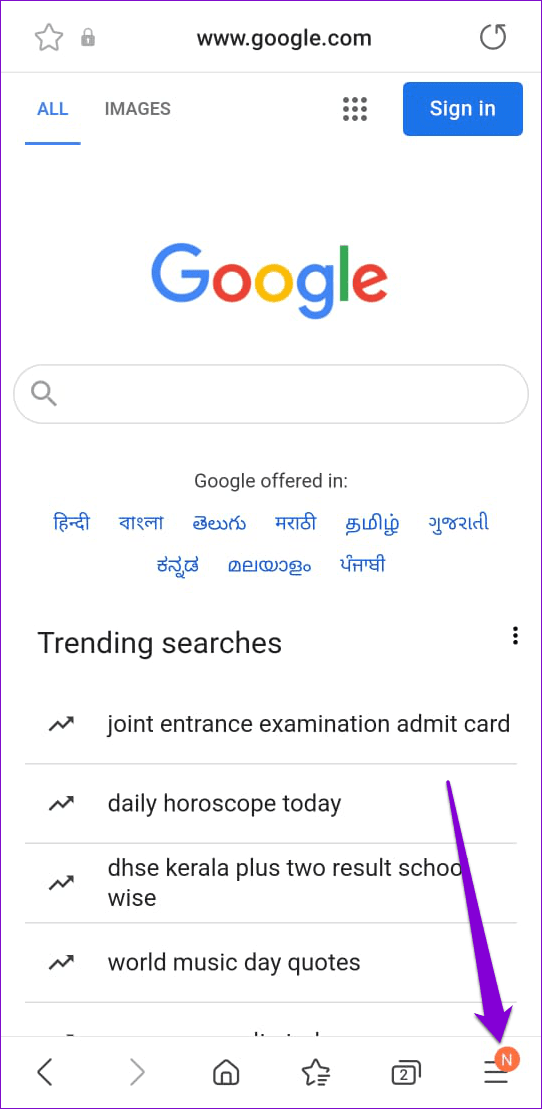
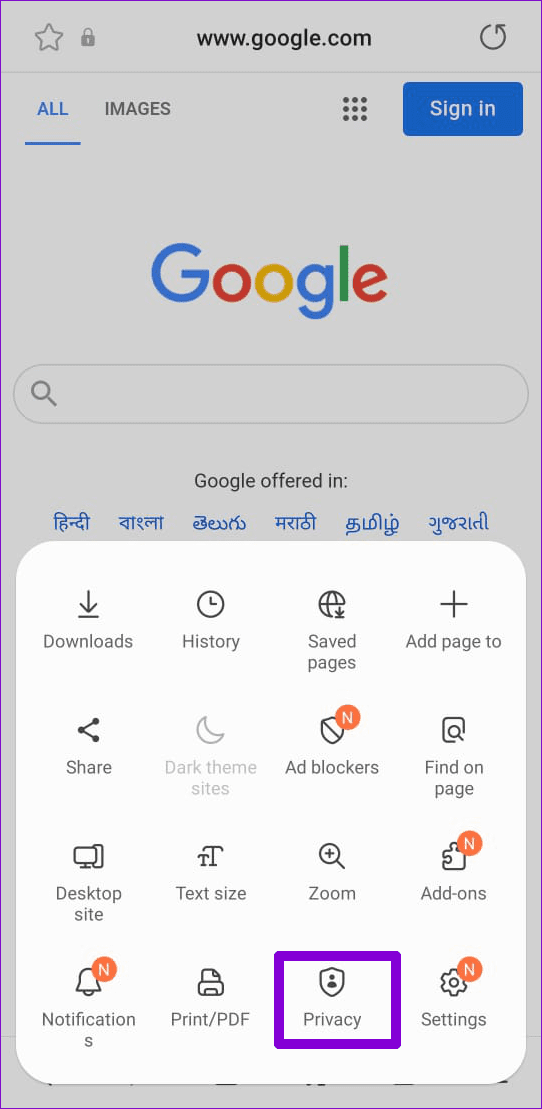
Stap 2: Schakel de schakelaar naast Pop-ups blokkeren in.
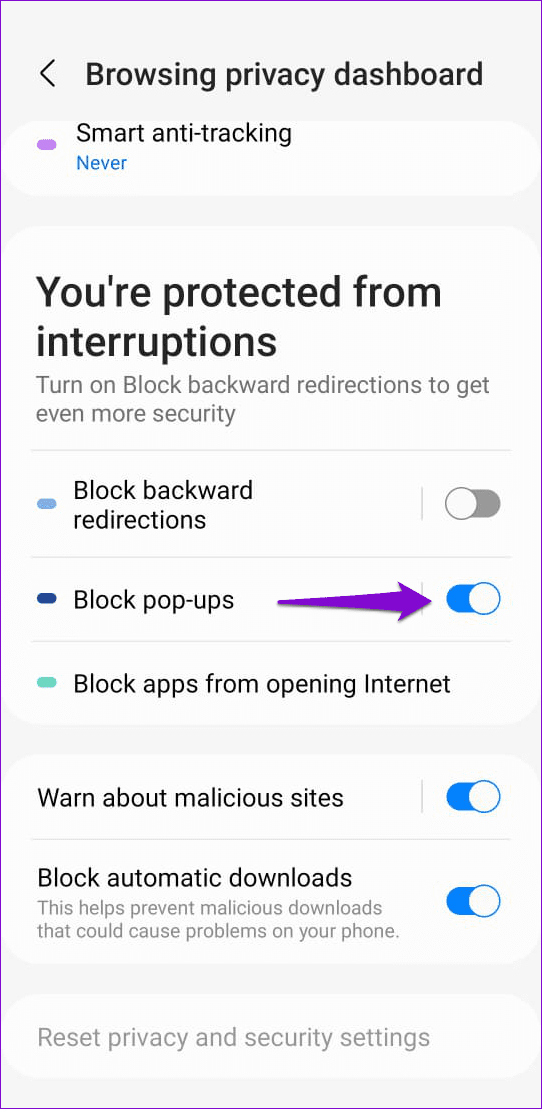
2. Wis cookies en sitegegevens
Bestaande cookies en sitegegevens die door Samsung Internet zijn opgeslagen, kunnen ervoor zorgen dat Samsung Internet zich soms misdraagt en willekeurige websites opent. U kunt proberen de bestaande browsergegevens te wissen om te zien of dit het probleem oplost.
Stap 1: Open de Samsung-internetbrowser, tik op het menupictogram in de rechteronderhoek en selecteer Instellingen.
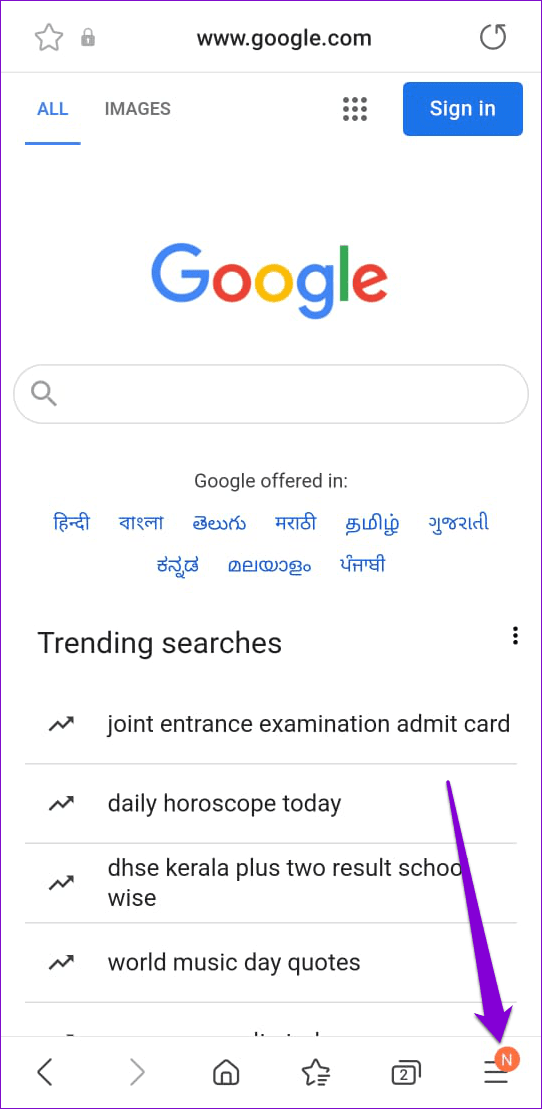
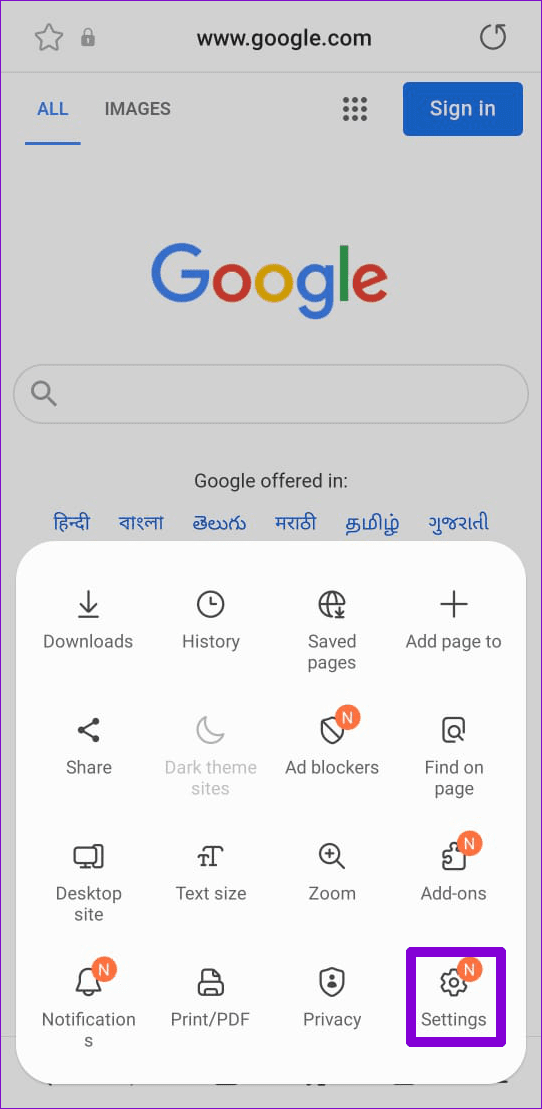
Stap 2: Tik op 'Persoonlijke browsegegevens' en selecteer vervolgens 'Browsegegevens verwijderen' in het volgende scherm.
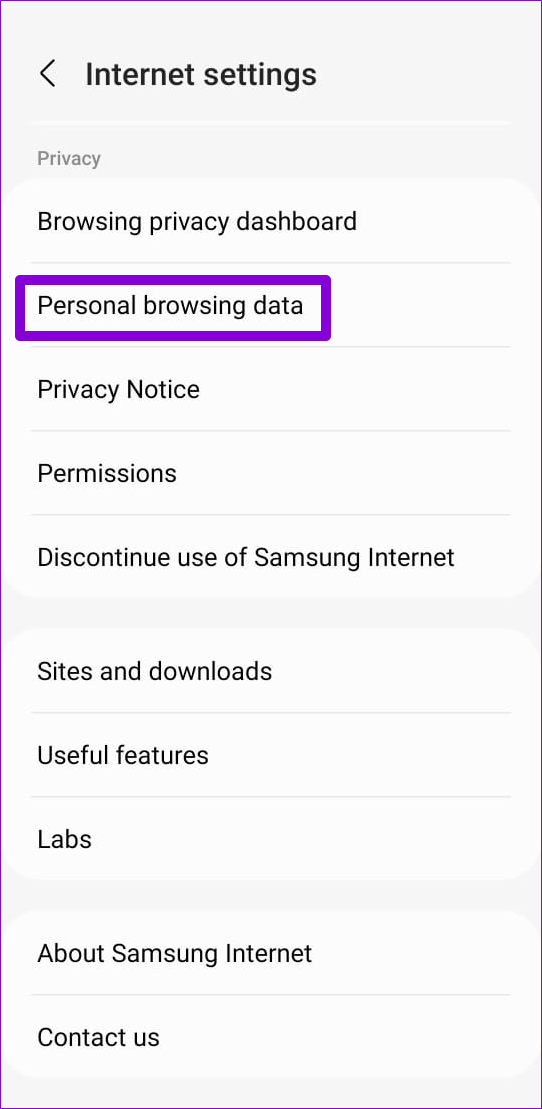
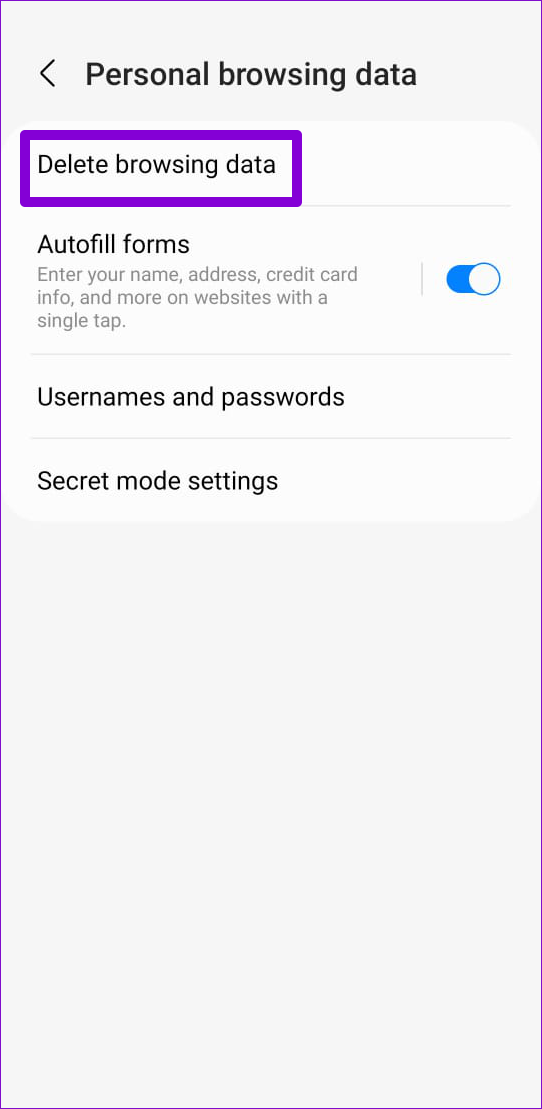
Stap 3: Selecteer 'Cookies en sitegegevens' en tik onderaan op de knop Gegevens verwijderen. Kies Verwijderen wanneer daarom wordt gevraagd.
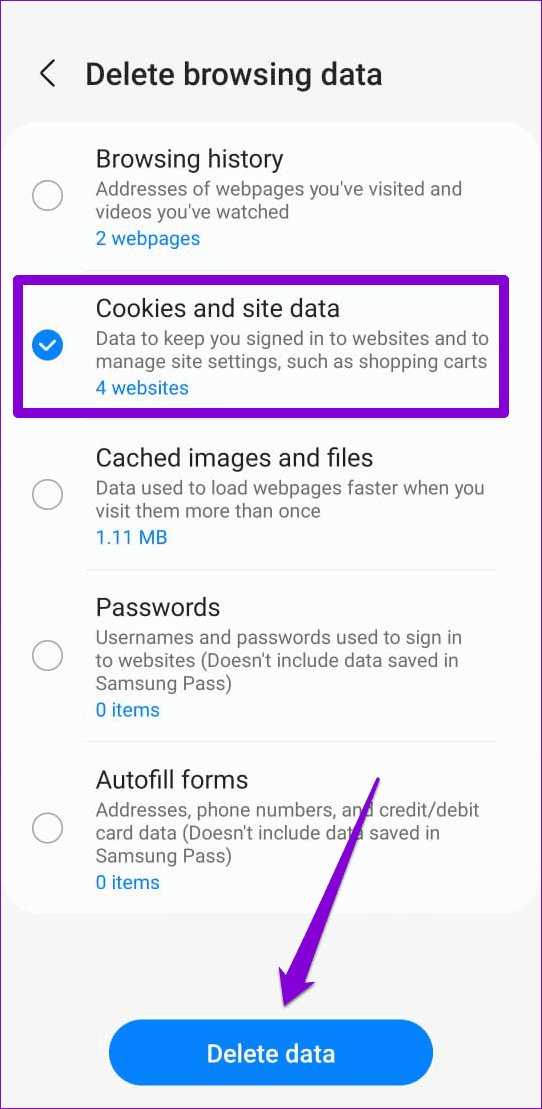
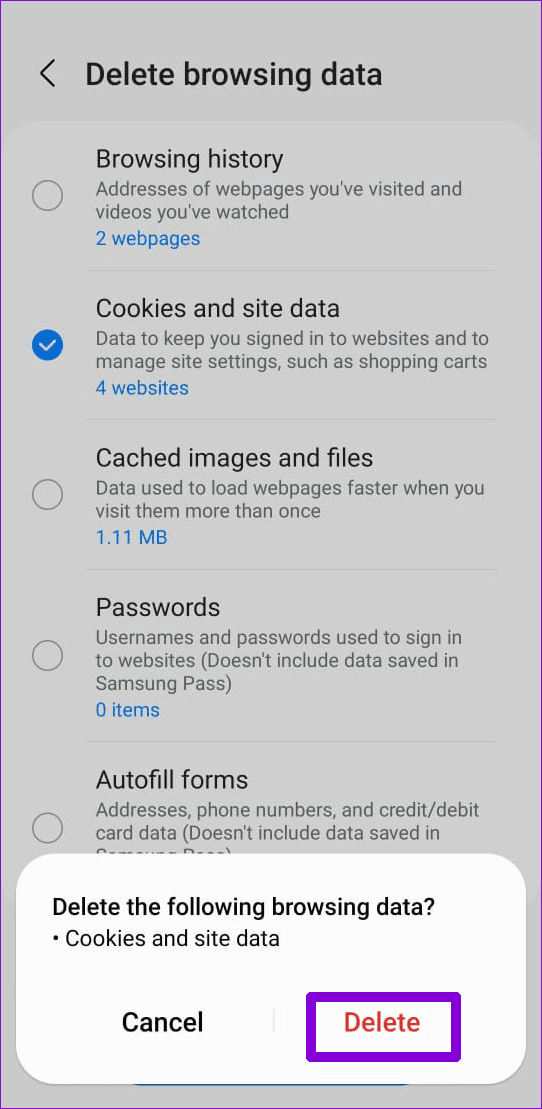
3. Update de browser
Het uitvoeren van een verouderde versie van Samsung Internet kan ook dergelijke afwijkingen veroorzaken. Daarom is het een goed idee om de browser bij te werken vanuit de Play Store of Galaxy Store, als je dat nog niet hebt gedaan.
Update de Samsung-internetbrowser
4. Scan uw telefoon met Apparaatbeveiliging
Dergelijke problemen kunnen ook optreden als uw Samsung Galaxy-telefoon is geïnfecteerd met malware. Om deze mogelijkheid te omzeilen, kunt u de functie Apparaatonderhoud gebruiken om uw telefoon op malware te scannen. Hier zijn de stappen voor hetzelfde.
Stap 1: Open de app Instellingen op uw telefoon en tik op Apparaatonderhoud.
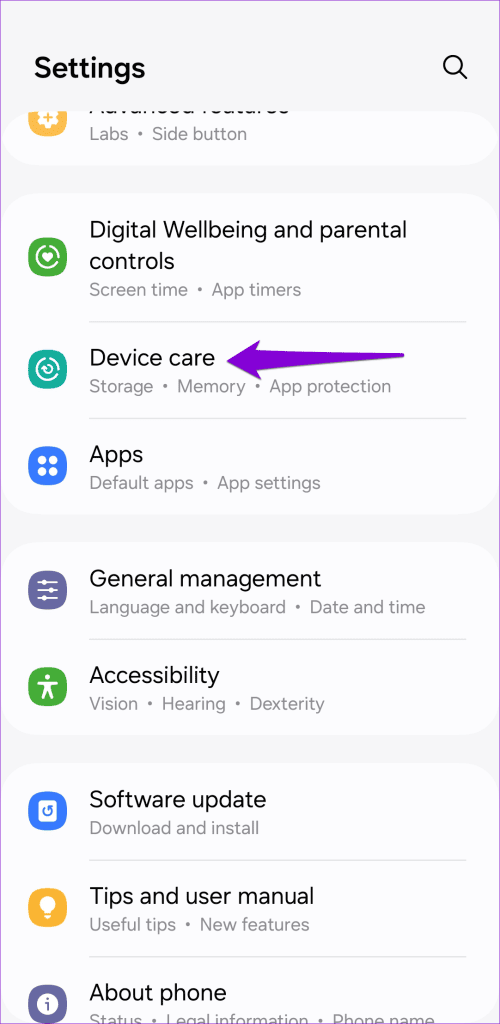
Stap 2: Ga naar App-beveiliging en tik op de knop Telefoon scannen om een scan te starten.
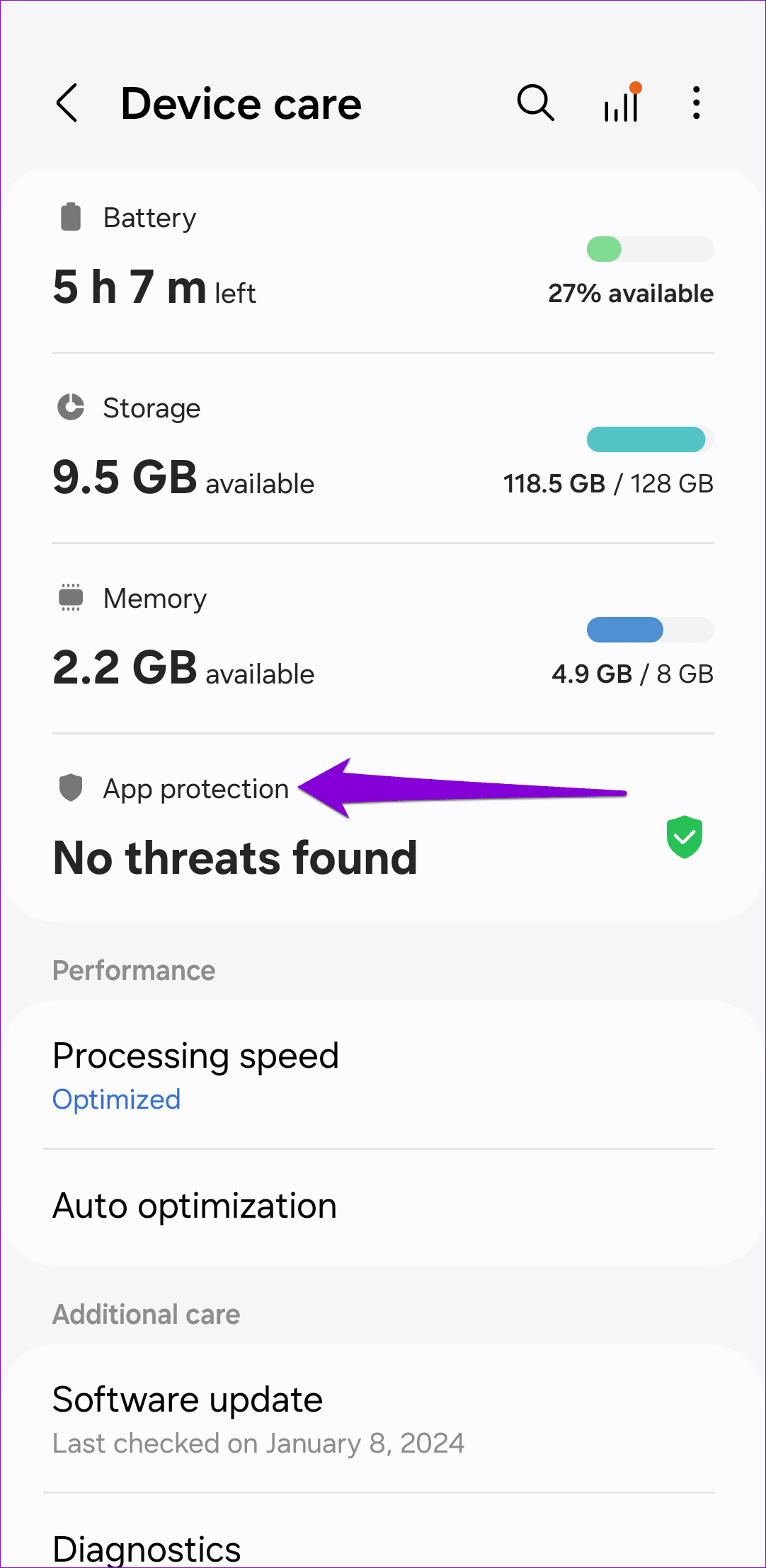
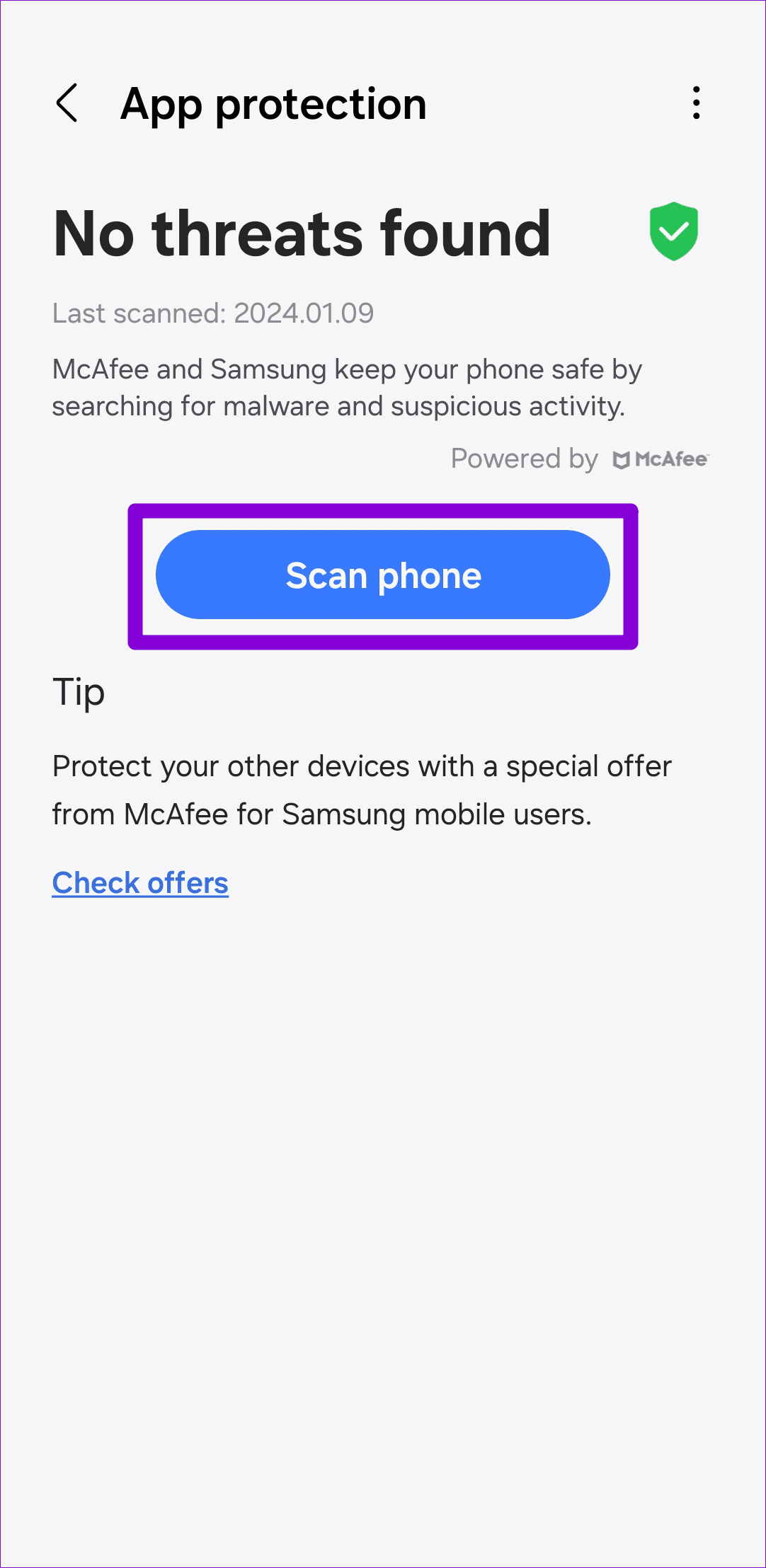
Als er bedreigingen of schadelijke apps worden gedetecteerd, voert u de aanbevolen stappen uit om deze te verwijderen. Daarna zou de Samsung-internetbrowser niet vanzelf moeten openen.
5. Verwijder de Samsung-internetcache
Net als elke andere app verzamelt Samsung Internet ook cachegegevens op uw telefoon. Hoewel deze gegevens ervoor zorgen dat de browser soepel werkt, kunnen ze ook problemen veroorzaken als deze oud of corrupt worden. Als dat het geval is, zou het wissen van de cachegegevens van Samsung Internet het probleem moeten oplossen.
Stap 1: Druk lang op het Samsung Internet-app-pictogram en tik op het info-pictogram in het menu dat wordt geopend.
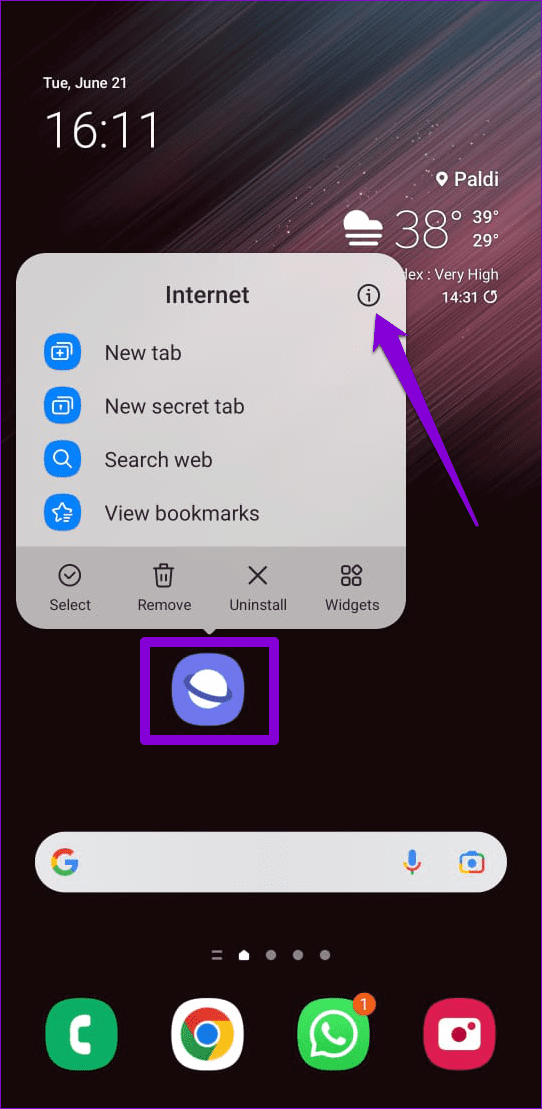
Stap 2: Ga naar Opslag en tik op de optie Cache wissen in de rechteronderhoek.
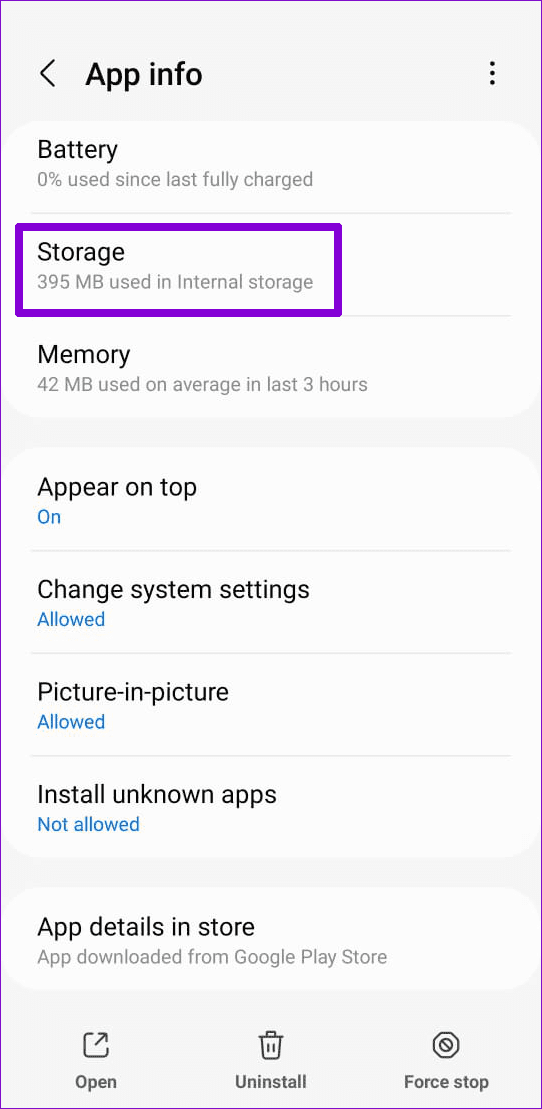
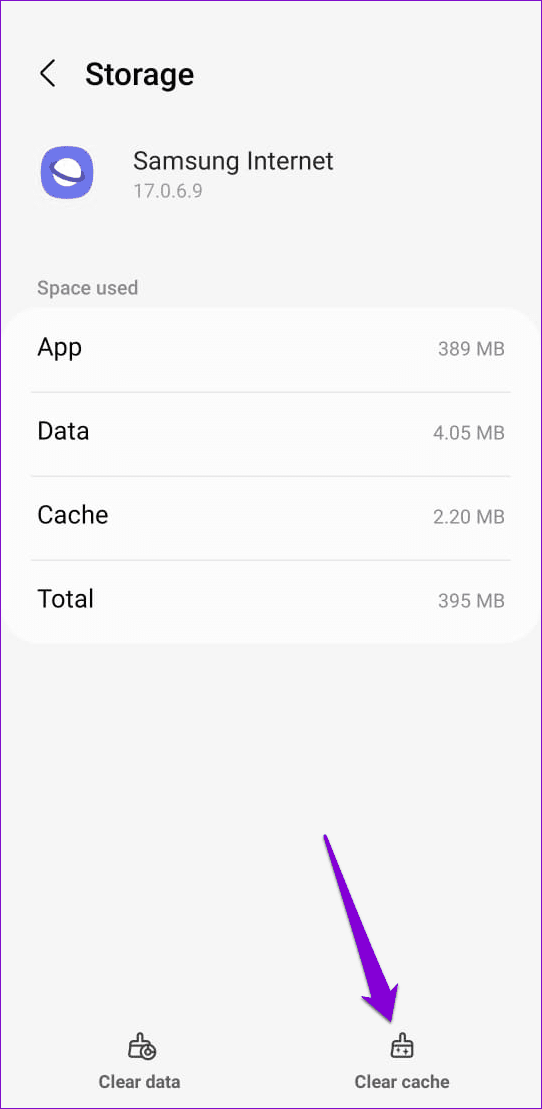
6. Wijzig de standaardbrowser
Een ander ding dat u kunt doen om te voorkomen dat Samsung Internet opduikt, is door de standaardbrowser op uw telefoon te wijzigen . Hier leest u hoe u het kunt aanpakken.
Stap 1: Open de app Instellingen op uw telefoon, scrol omlaag om op Apps te tikken en selecteer de optie Standaardapps kiezen.
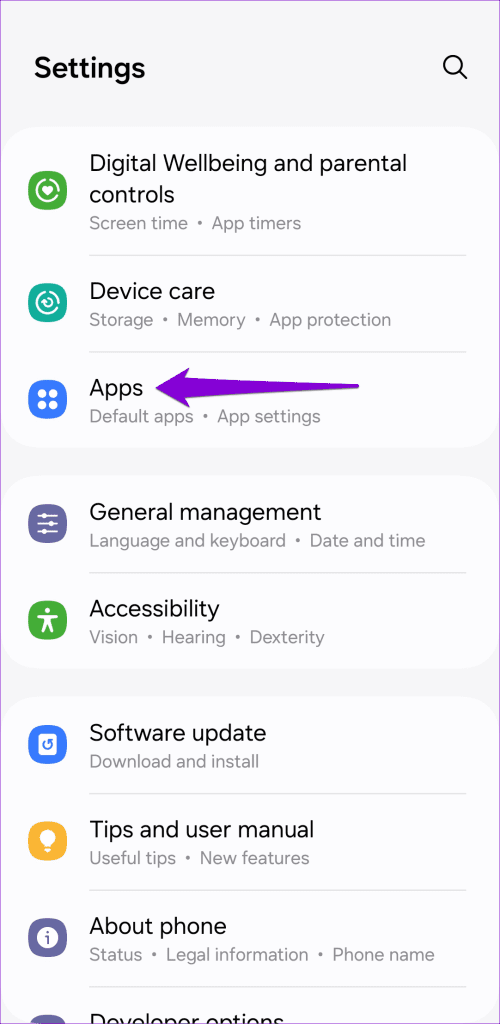
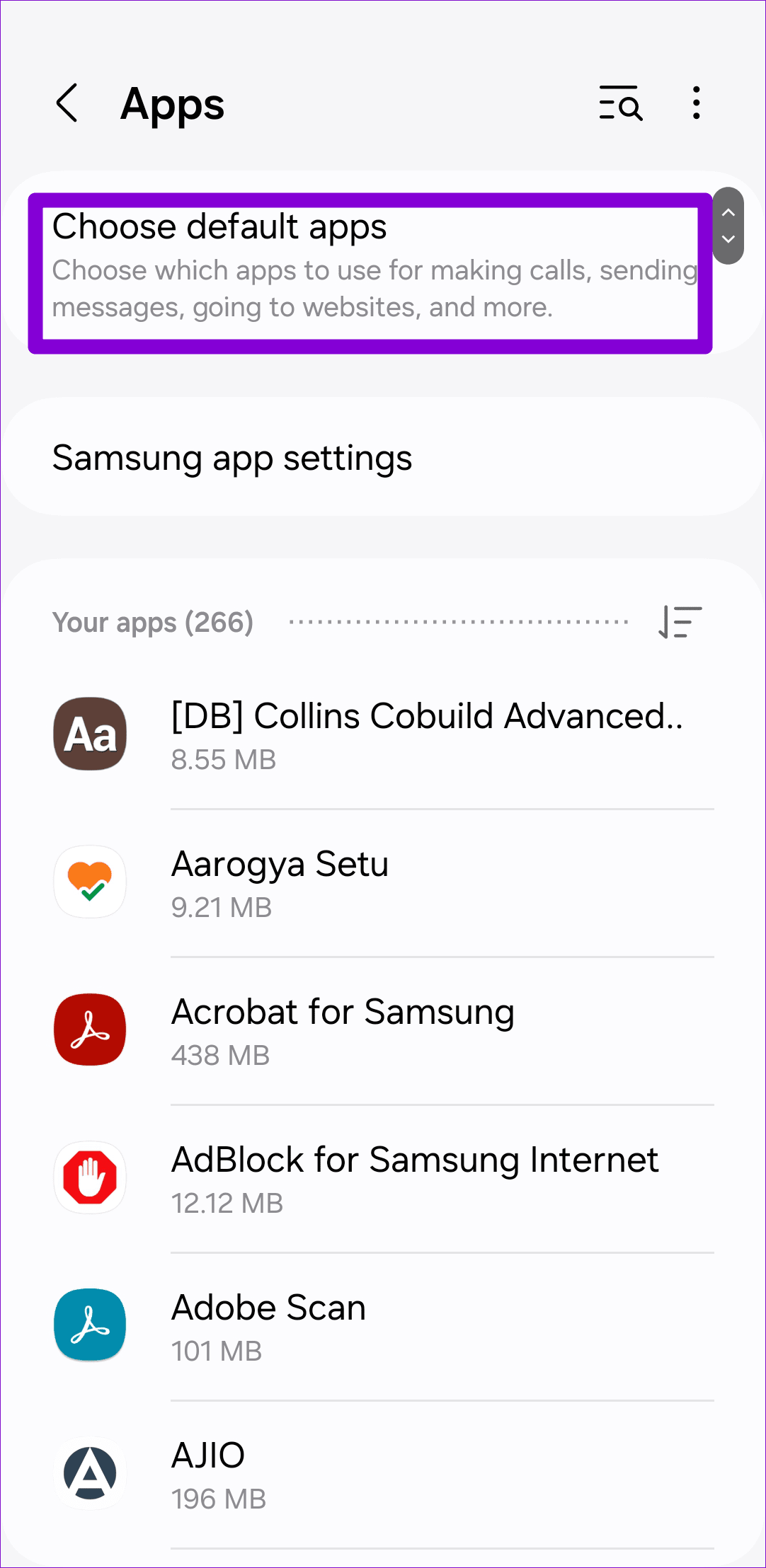
Stap 2: Selecteer de Browser-app en kies Chrome of een andere browser uit het volgende menu.
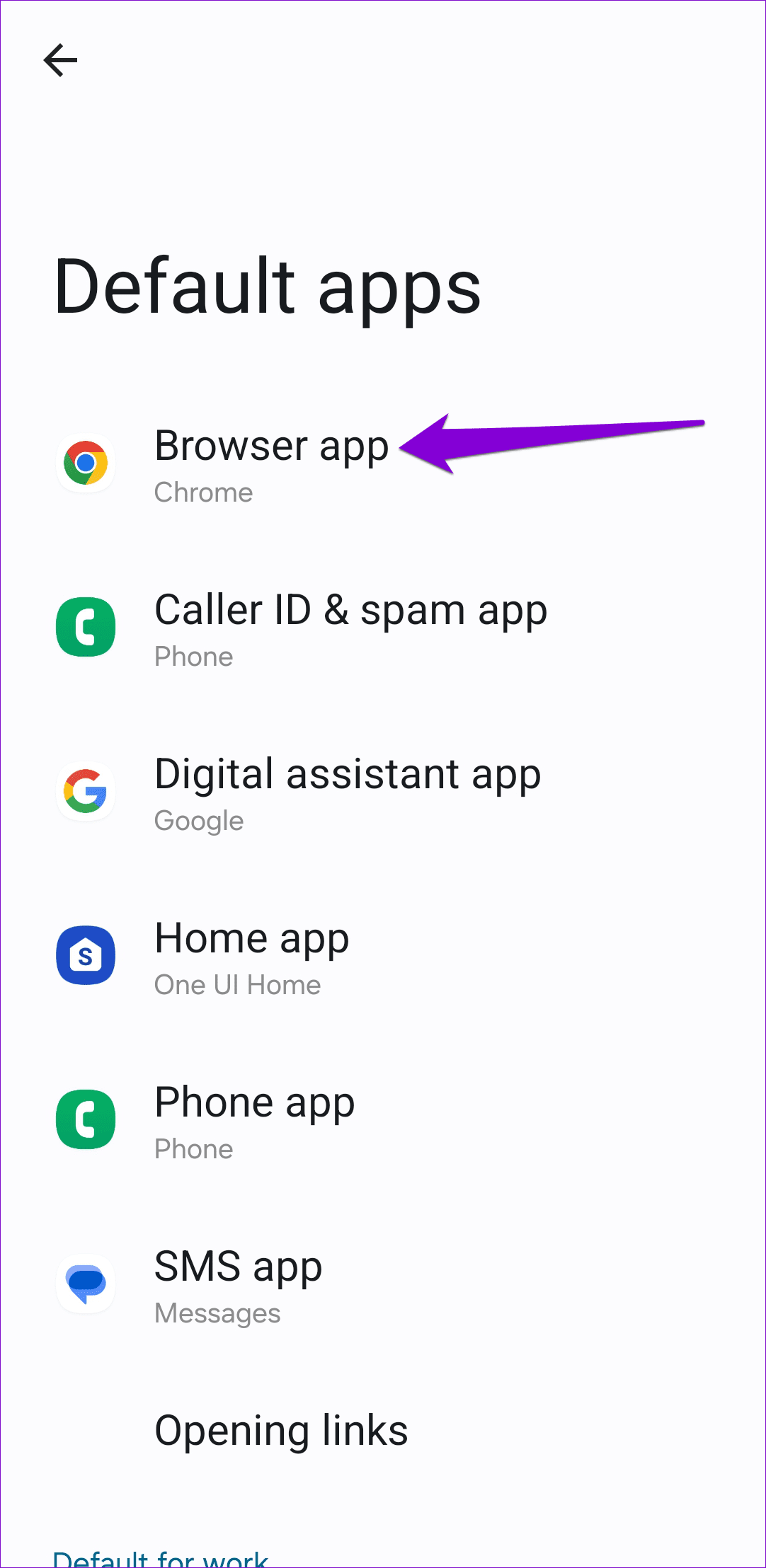
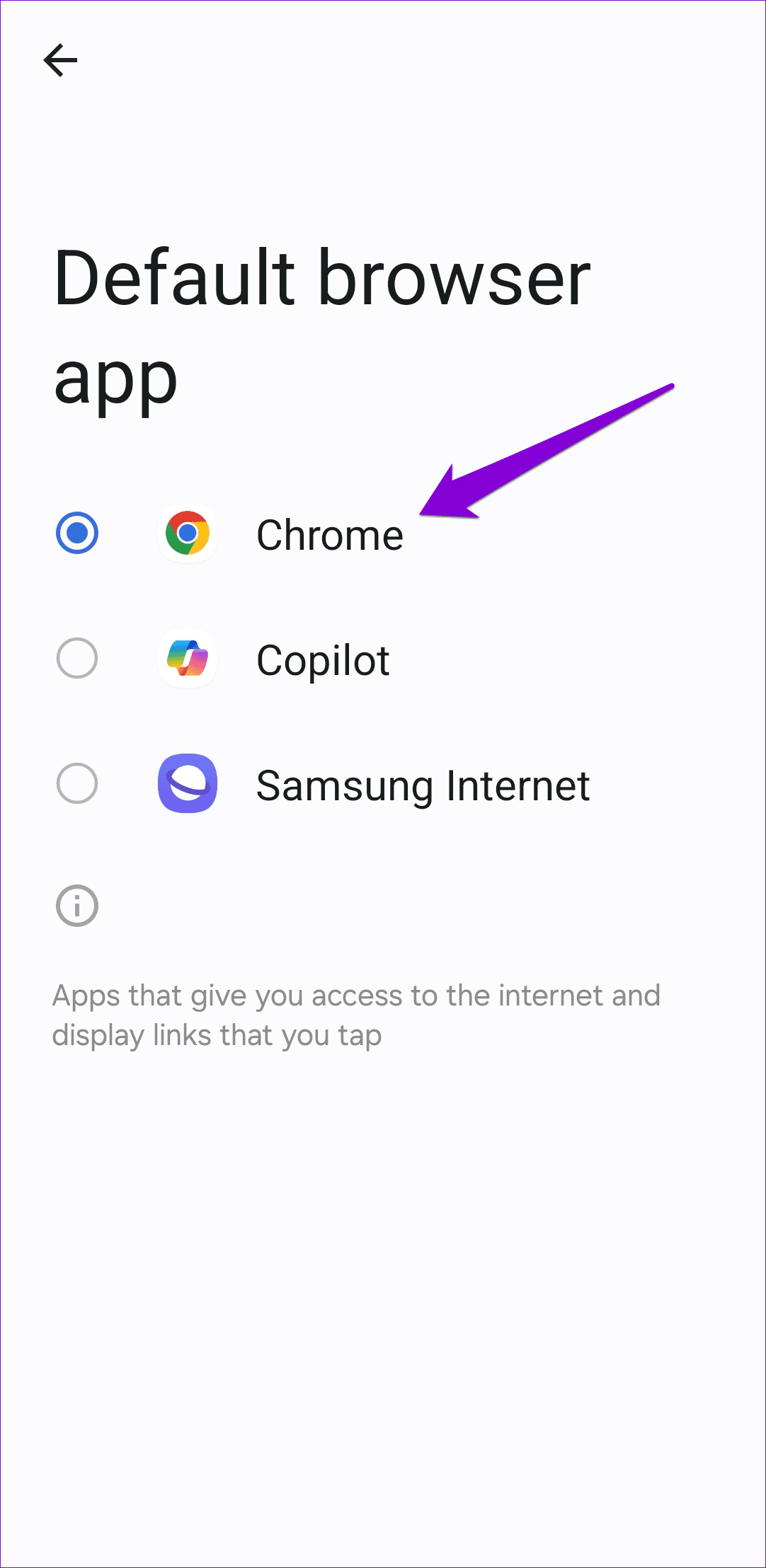
7. Schakel Samsung internet uit
Als Samsung Internet niet uw primaire browser is, kunt u overwegen deze op uw telefoon uit te schakelen. Dit zou moeten voorkomen dat het op de achtergrond draait en uw probleem oplossen.
De Samsung-internetbrowser op uw Galaxy-telefoon uitschakelen:
Stap 1: Open de Samsung-internetbrowser, tik op het menupictogram (drie horizontale lijnen) in de rechteronderhoek en selecteer Instellingen.
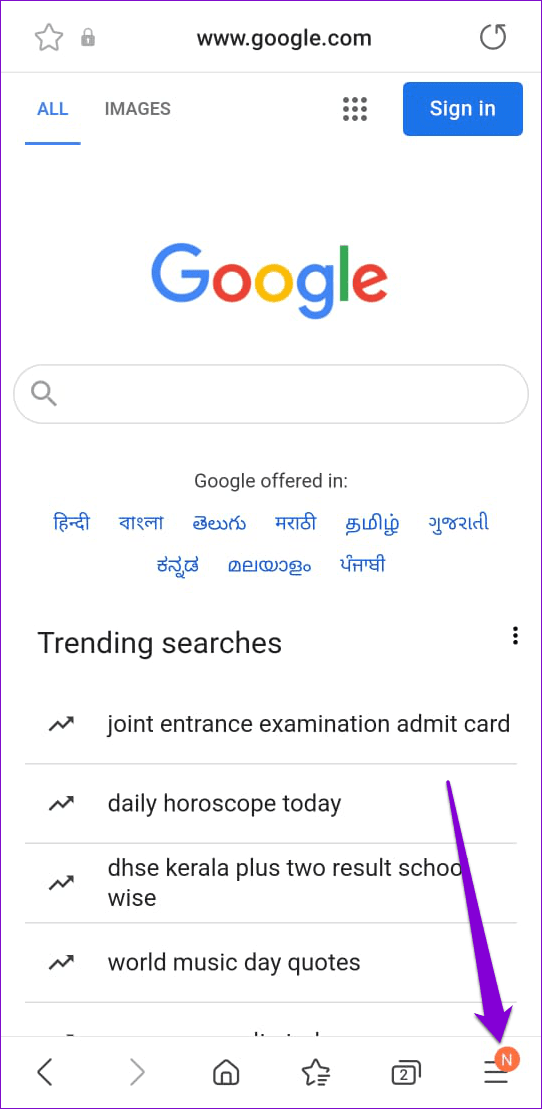
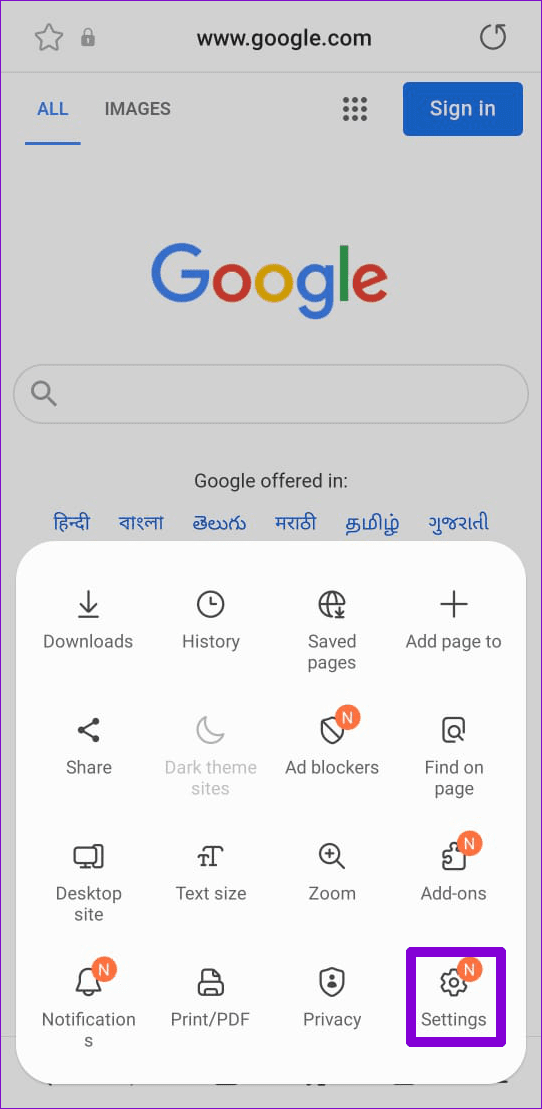
Stap 2: Tik onder Privacy op 'Gebruik van Samsung Internet stopzetten'.
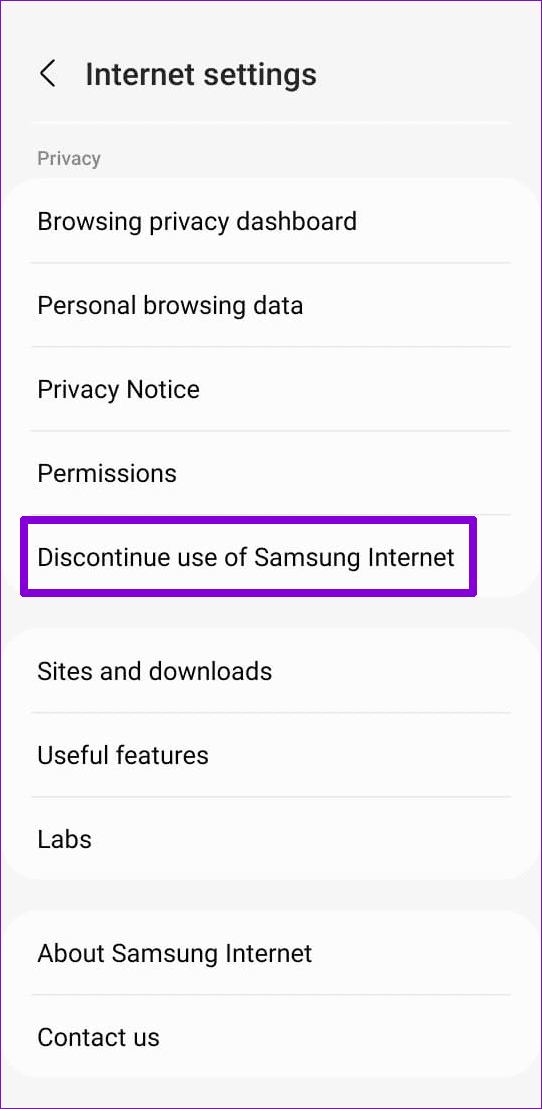
Stap 3: Tik op de knop Gebruik beëindigen en kies Stoppen wanneer daarom wordt gevraagd.
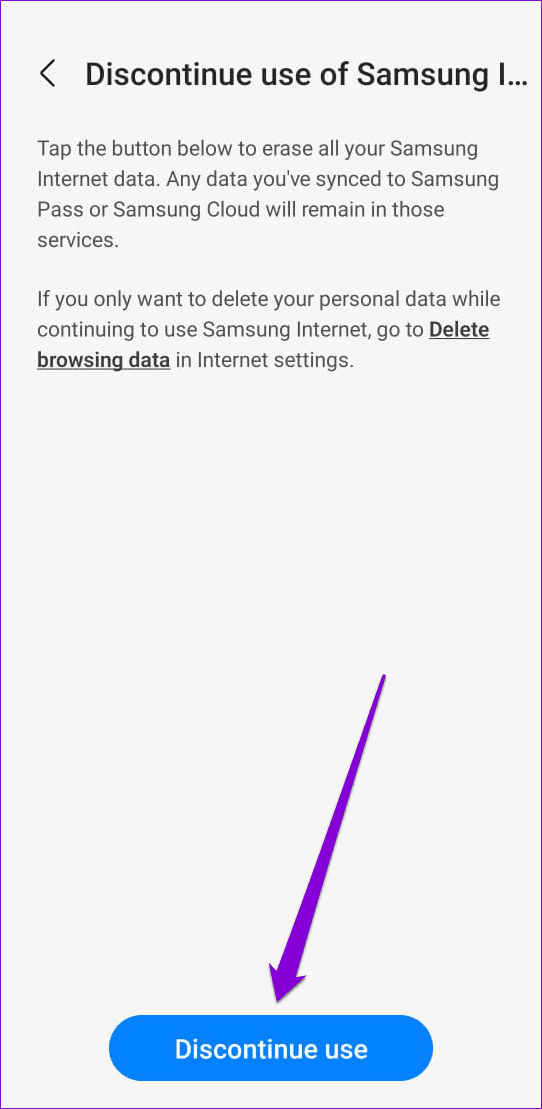
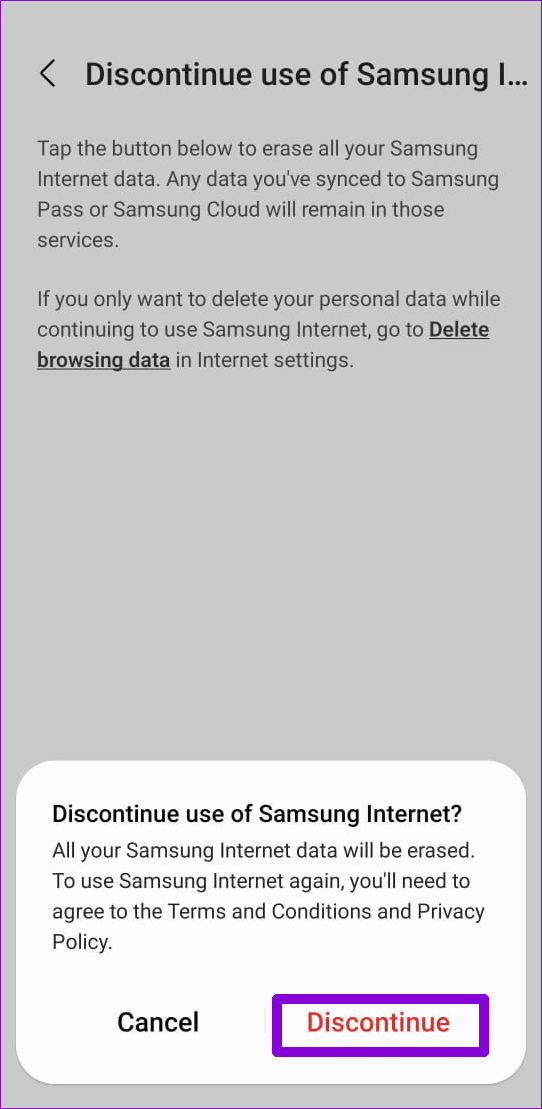
Hiermee wordt de app in wezen gereset en worden al uw persoonlijke gegevens eruit verwijderd. Hierna zou het niet langer automatisch op uw telefoon moeten worden geopend.
Als u niet van plan bent de internetbrowser van Samsung te gebruiken, kunt u deze ook verwijderen. Om dit te doen, drukt u lang op het pictogram van de Samsung Internet-app en selecteert u Installatie ongedaan maken. Bevestig vervolgens door op OK te drukken.
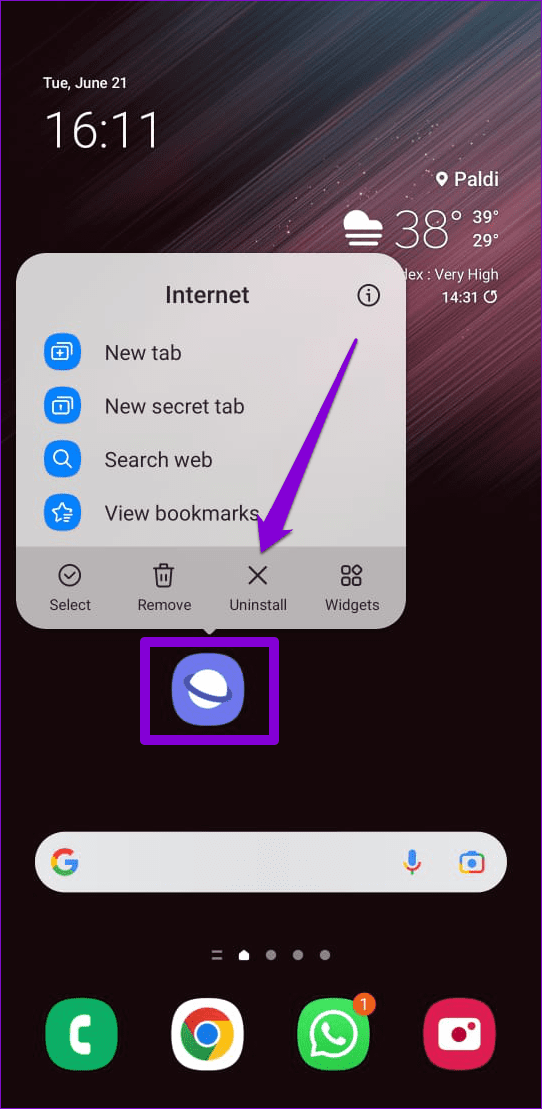
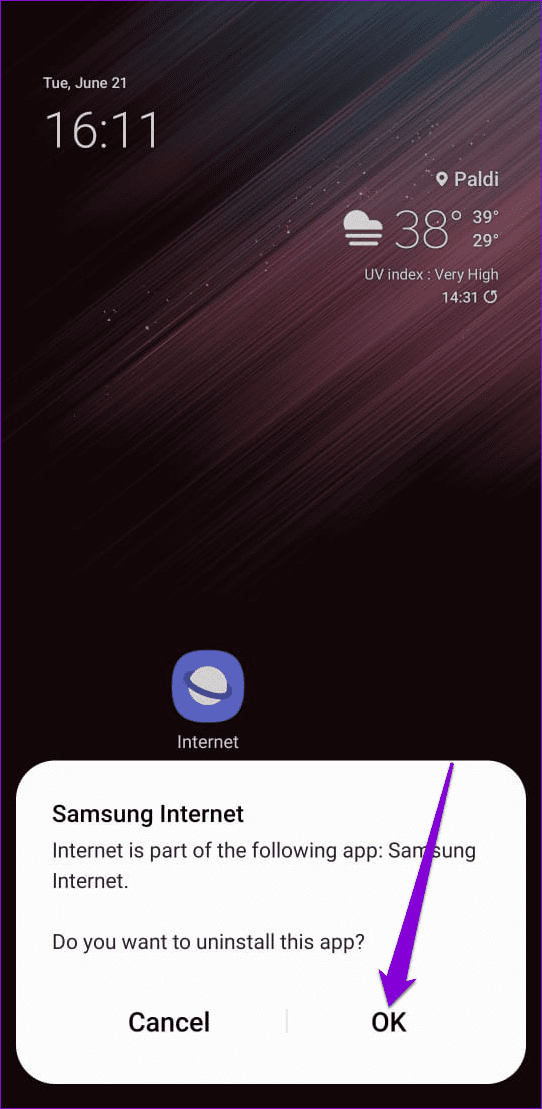
8. Start de veilige modus op en verwijder recent geïnstalleerde apps
Als u Samsung Internet niet wilt uitschakelen of verwijderen, kunt u overwegen uw telefoon in de veilige modus op te starten. Hiermee kunt u bepalen of een frauduleuze app van derden ervoor zorgt dat de internetbrowser van Samsung steeds weer verschijnt.
Houd de aan/uit-knop op uw telefoon ingedrukt en druk vervolgens lang op de optie Uitschakelen. Tik op het groene vinkje om naar de veilige modus te gaan.
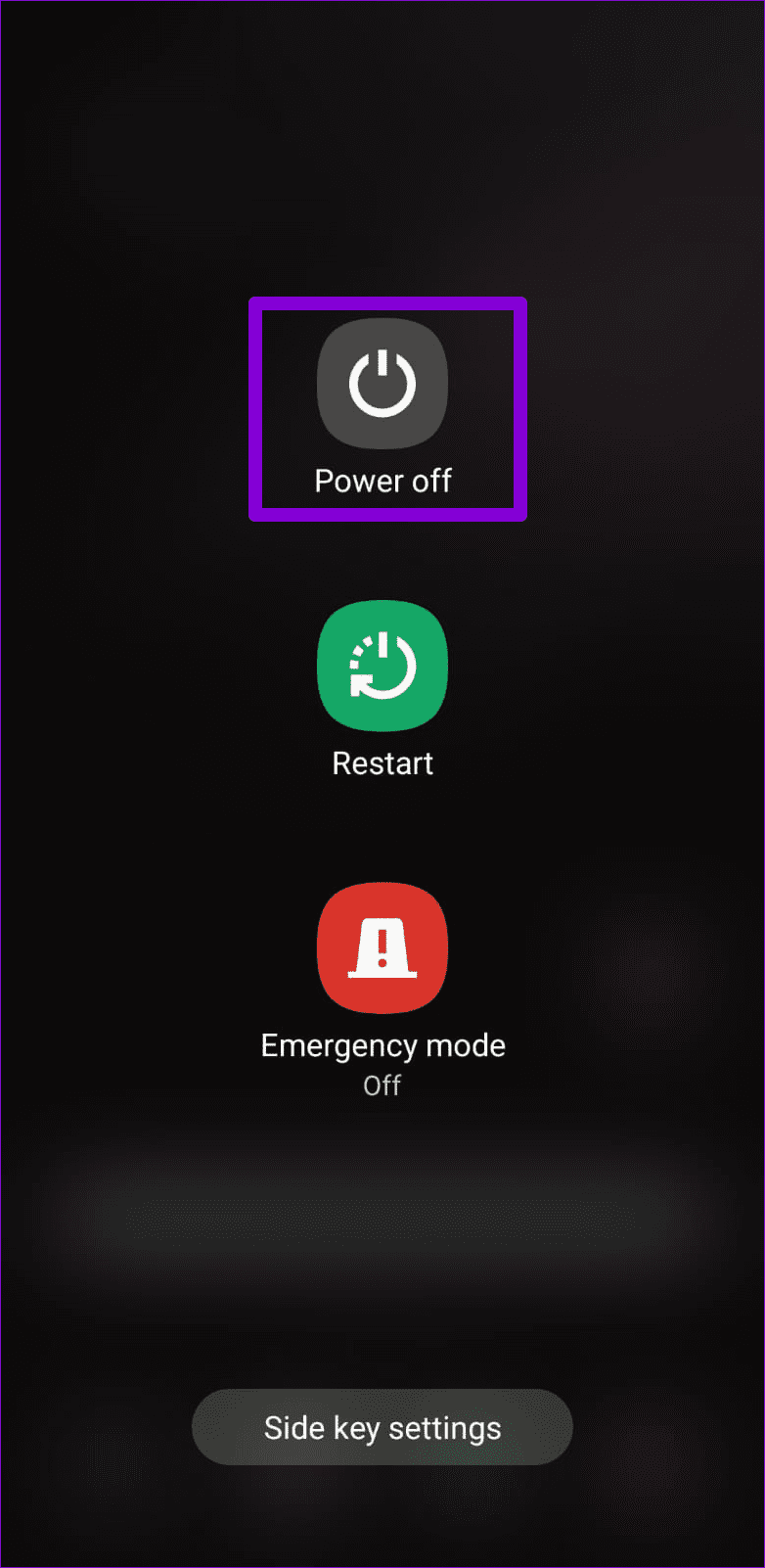
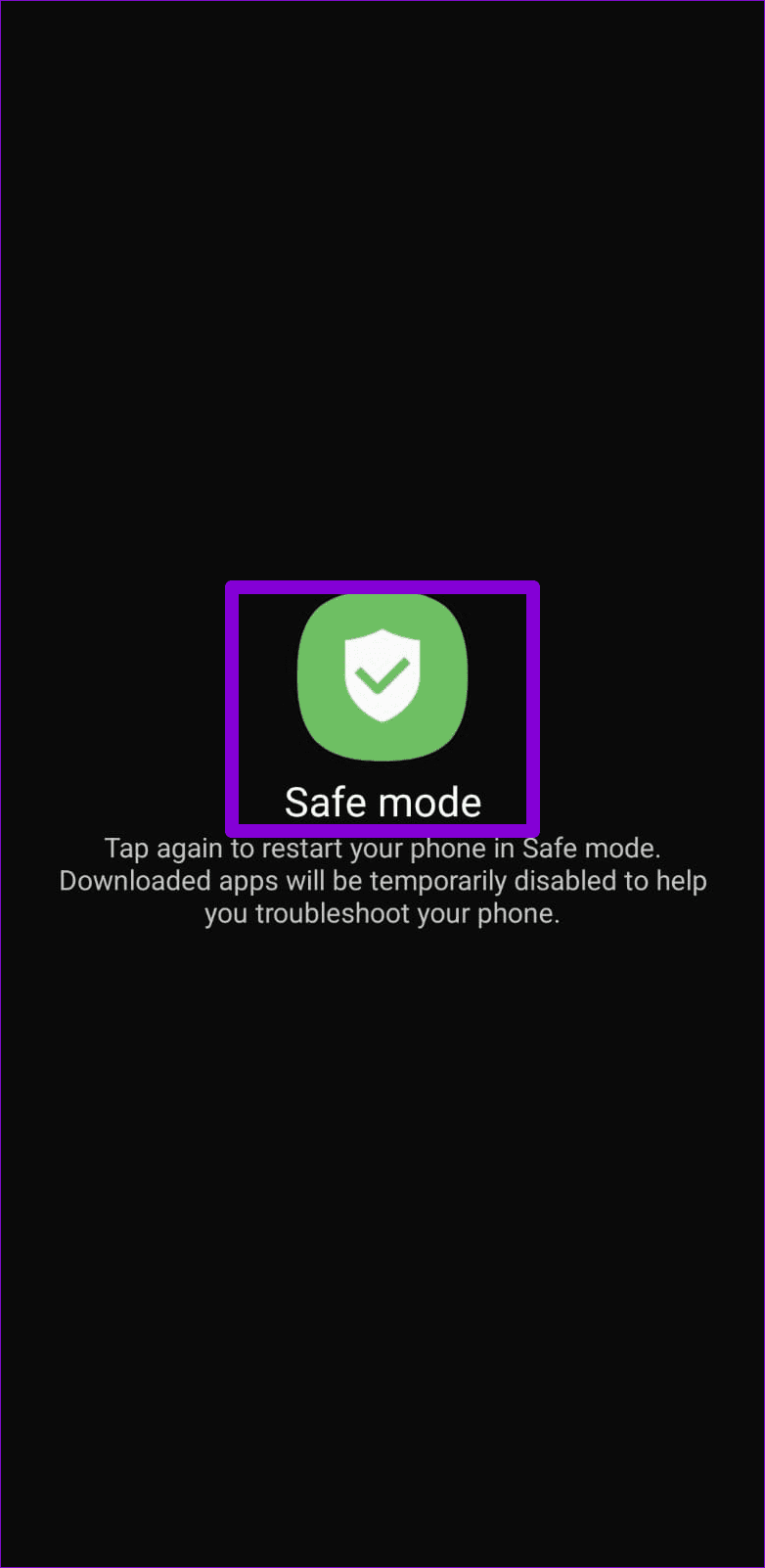
Gebruik uw telefoon een paar minuten in de veilige modus en kijk of Samsung Internet automatisch wordt geopend. Als dit niet het geval is, wordt het probleem mogelijk veroorzaakt door een van uw apps van derden. In dat geval kunt u proberen het probleem op te lossen door recent geïnstalleerde apps één voor één te verwijderen totdat het probleem is verholpen.
Gewoon Samsung
Het kan frustrerend zijn als Samsung Internet zonder reden steeds op uw Galaxy-telefoon verschijnt. Hopelijk heeft het doornemen van de bovenstaande tips je geholpen daar een einde aan te maken, en heb je er vrede mee.